Приложение сообществ ВКонтакте
Приветствую! На связи эксперт по белому продвижению, таргетолог Юрий Брильков и сегодня мы разберем свежее обновление «Приложения для сообществ». Детально рассмотрим, что это такое, где их подключать, и какие возможности они нам предоставляют, чтобы еще более эффективно продвигаться в социальной сети ВКонтакте. Начнем же!
Что это такое
Приложения сообщества — новый функционал ВКонтакте, предназначенный для групп. Они представляют из себя приложения, которые облегчают взаимодействие с вашей ЦА при помощи стандартных приложений от ВКонтакте (сейчас их доступно 4), а также дает возможность создавать собственные приложения. Официально они вышли 25 октября, о чем вы можете прочитать в официальной новости.
Как это выглядит
Выглядеть кнопка приложения будет так (находится под статусом, но выше закрепленного поста):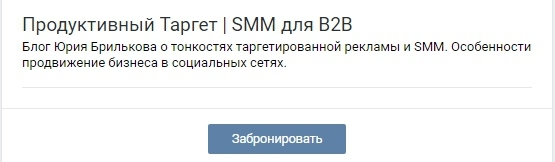
Где их можно подключить
Приложения можно найти внутри вашей группы в разделе «Управления сообществом — Приложения»: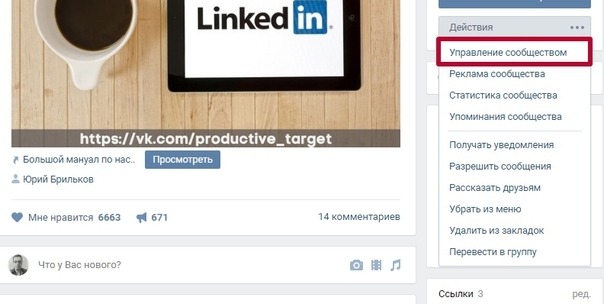
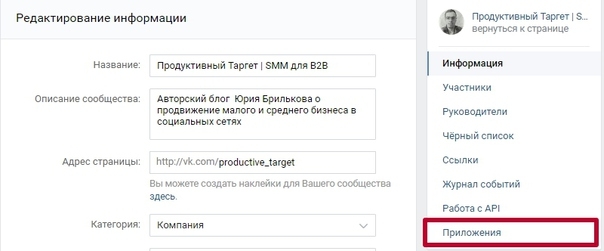 При переходе на вкладку «Приложения» вы видите 4 приложения из каталога, и возможность создать свои приложения:
При переходе на вкладку «Приложения» вы видите 4 приложения из каталога, и возможность создать свои приложения: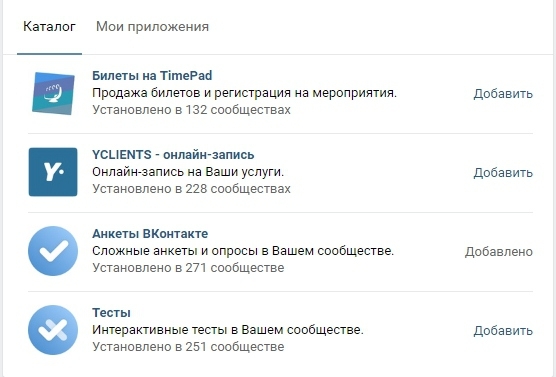
Рассмотрим вначале общие возможности каждого приложения, рассмотрим на примере Анкет.
Общие возможности
Активное приложение будет выглядеть так ,как показано ниже, и вы можете на этом экране влиять на 3 параметра: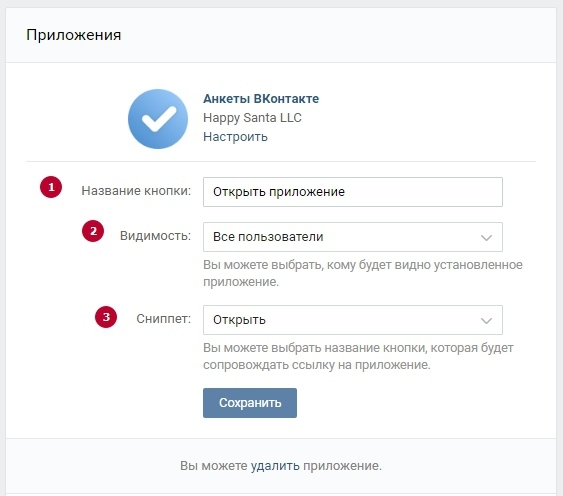
- Название кнопки — указываете, как будет называться ваша кнопка (следует давать максимально простое и понятное название кнопки).
- Видимость: кто сможет увидеть ваше приложение. Есть следующие варианты: только администраторы, подписчики сообществ, или все пользователи.
- Сниппет (название кнопки, которое появляется, если вы даете ссылку на приложение):
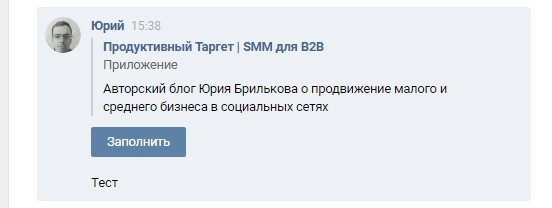 Варианты сниппета видно ниже на скриншоте:
Варианты сниппета видно ниже на скриншоте: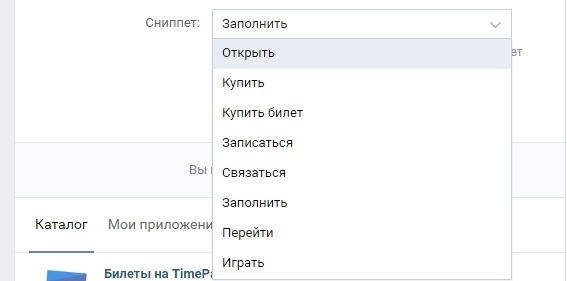 Важное замечание: вы можете подключить только одно приложение. При попытке поставить больше одного — у вас появится такое сообщение:
Важное замечание: вы можете подключить только одно приложение. При попытке поставить больше одного — у вас появится такое сообщение: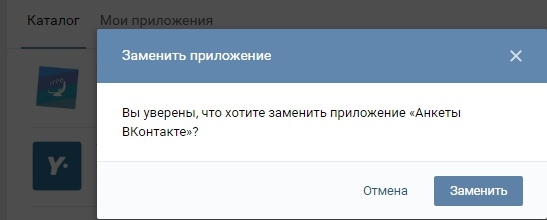
Рассмотрим более подробно возможности каждого стандартного приложения.
Билеты на Таймпад
Приложение полностью дублирует ваше событие на Таймпаде. Если у вас его нет, то необходимо создать, иначе вы воспользоваться не сможете:
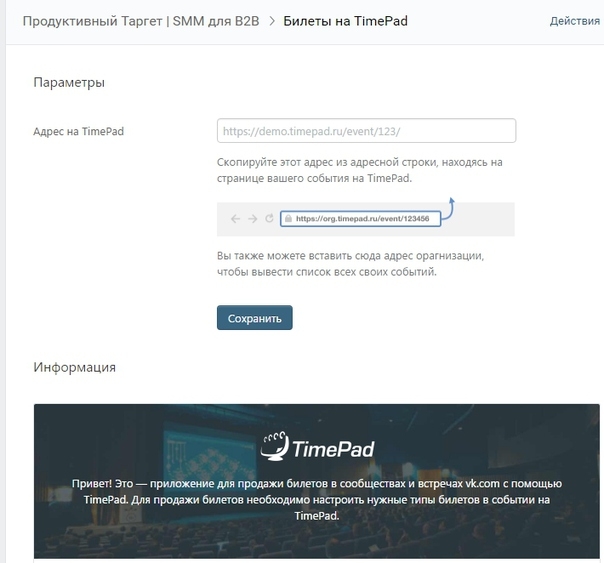 Указываете ссылку на событие, и оно будет отображаться так (взял первое попавшиеся событие на Таймпаде):
Указываете ссылку на событие, и оно будет отображаться так (взял первое попавшиеся событие на Таймпаде):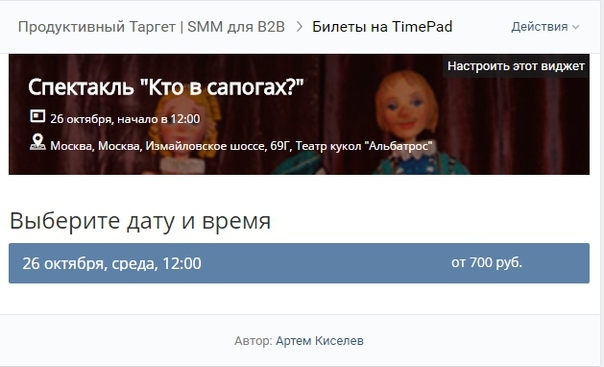 При нажатие на ссылку открывается более подробная форма, в которую подставляется ваши Фамилия и Имя:
При нажатие на ссылку открывается более подробная форма, в которую подставляется ваши Фамилия и Имя: Таким образом, это приложение отлично подойдет вам в том случае, если вы проводите различные мероприятия — выставки, концерты, конференции.
Таким образом, это приложение отлично подойдет вам в том случае, если вы проводите различные мероприятия — выставки, концерты, конференции.Приложение «Тесты»
Дает возможность вам создавать внутри сообщества Тесты, которые могут быть следующего типа: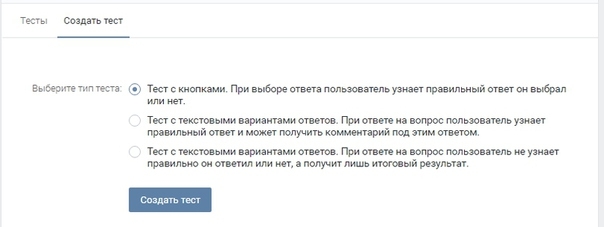 Этот вариант приложения прекрасно подойдет, если вы проводите обучение различного типа (курсы по подготовке к ЕГЭ, сдаче ПДД, обучение английскому языку) Кроме того вы можете создавать тесты и для тестирования знаний ваших подписчиком по нужной вам тематике, например — на знание биографии любимых артистов.
Этот вариант приложения прекрасно подойдет, если вы проводите обучение различного типа (курсы по подготовке к ЕГЭ, сдаче ПДД, обучение английскому языку) Кроме того вы можете создавать тесты и для тестирования знаний ваших подписчиком по нужной вам тематике, например — на знание биографии любимых артистов.Приложение «Анкеты»
Аналог Google.Forms, который дает возможность создавать анкету для сбора первичной информации о ситуации вашего потенциального клиента, пример простой анкеты (брифа на продвижение):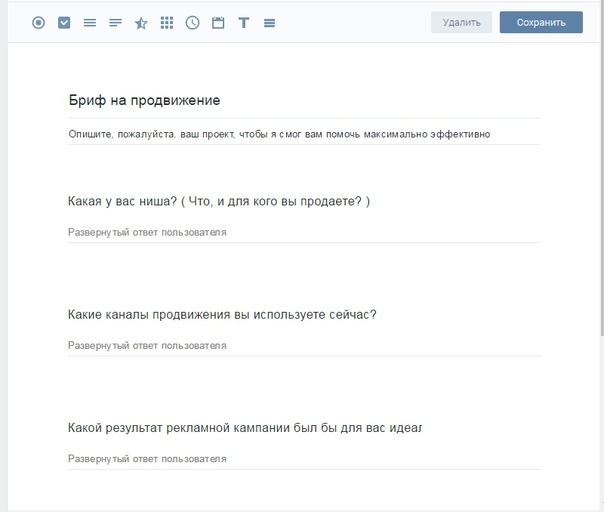 Возможности для создания анкет большие: краткие/развернутые ответы, опросы, оценивание по шкале, возможность выбрать дату. В общем, почти все можно сделать 😉 Для кого подойдет это приложение? Фактически — для всех, кто предлагает сложные услуги: психология, консалтинговые услуги, создание сайтов и другие тематики, где важен сбор первичной информации.
Возможности для создания анкет большие: краткие/развернутые ответы, опросы, оценивание по шкале, возможность выбрать дату. В общем, почти все можно сделать 😉 Для кого подойдет это приложение? Фактически — для всех, кто предлагает сложные услуги: психология, консалтинговые услуги, создание сайтов и другие тематики, где важен сбор первичной информации.Приложение «Онлайн-запись»
Представляет из себя еще одно стороннее приложение, причем работающее на флеше: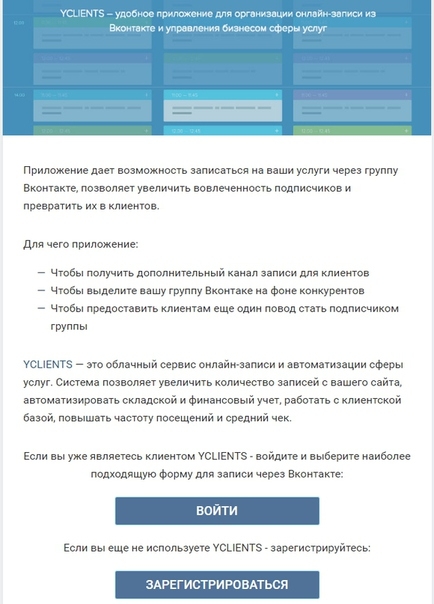
Большой минус, что регистрации через ВКонтакте нет, поэтому придется по старинке: через телефон и электронную почту. По сути, это приложение позволяет пользователю записываться к вам на какие-либо услуги. Например, это отлично подойдет для таких тематик, как барбершопы, маникюр, автосервис, медицинские центры.
Выводы
- Социальная сеть ВКонтакте постоянно развивает свое рекламные возможности, предоставляя новые инструменты для коммуникации и взаимодействия с пользователями.
- Выбор наиболее подходящего для вас приложения позволит повысить конверсию, выбор же неудачного даст вам мизерный эффект.
- Применяйте и тестируйте новые инструменты ВКонтакте, чтобы всегда быть на шаг впереди конкурентов!
 В последнее время ВКонтакте радует нас большим количеством приложений, которые помогают эффективно развивать бизнес в этой социальной сети.
В последнее время ВКонтакте радует нас большим количеством приложений, которые помогают эффективно развивать бизнес в этой социальной сети.
Одним из таких приложений в ВК является очень полезное приложение «Заявки».
С его помощью можно создавать различные формы заявок, которые значительно облегчат прием заказов от покупателей.
В этой статье мы научимся его устанавливать, настраивать и эффективно с ним работать.
Для чего нужно приложение «Заявки»
Это очень полезное приложение. С помощью приложения «Заявки» мы можем создавать различные варианты заявок для приема обращений от пользователей.
Например, записывать на прием или услугу, а также принимать заказы на покупку товаров. Если вы проводите какие-либо занятия или консультации, то приложение «Заявки» в вашем случае тоже будет весьма кстати.
Как работает приложение «Заявки»
Пользователи переходят по кнопке приложения, установленной в группе, и оставляют свою заявку, которая мгновенно попадает в таблицу управления заявками.
В данной таблице мы можем удалить заявку, изменить ее статус, добавить свой комментарий.
Статусы заявок позволяют нам контролировать входящие обращения от пользователей и быстро на них реагировать.
Как установить приложение «Заявки» в сообщество ВКонтакте
Для установки приложения нам нужно зайти в управление сообществом:

Затем найти кнопку «Приложения» и нажать на нее:

В открывшемся окне найти приложение «Заявки» и добавить его в свое сообщество:

Наше приложение успешно добавлено. Теперь переходим к настройкам:

В открывшемся окне нас предупреждают, что в приложении уже есть заявки. Они нужны, чтобы нам было легче разобраться с тем, как работает приложение. Также мы видим подробную инструкцию, к которой всегда можно обратиться. Закрываем окно:

И видим заявки, которые даны для примера:

Как настроить приложение «Заявки» в сообществе ВКонтакте
Возвращаемся в наше приложение и нажимаем на кнопку «Изменить»:

В открывшемся окне начинаем работать с полями. Мы можем изменить название кнопки приложения в нашем сообществе (1) и настроить его видимость (2). Можем выбрать в выпадающем окне Сниппет, то есть название кнопки, которая будет сопровождать ссылку на приложение (3), а также название самого приложения (4). После всех внесенных изменений не забываем их сохранять (5). Если же по каким-то причинам мы заходим удалить приложение, то сделать это тоже можно в этом окне (6).

Для своего проекта я изменила только название кнопки в сообществе — назвала ее «Заявка на консультацию». Все остальные настройки оставила без изменения:

Теперь пришло время перейти к настройкам приложения:

Перед нами откроется окно настроек: настройка приложения (1)и настройка виджета (2). Переходим в настройку приложения (1):

Мы, конечно, можем менять названия полей. Кроме того, когда мы встаем кнопкой мышки напротив любого из полей, появляется окно «Обязательный» (1). Если хотим, чтобы поле было обязательным, ставим галочку в чек-бокс. Если данное поле нам не нужно — удаляем его, нажав на крестик. Перемещая бегунок (2) вниз, мы можем таким образом поработать со всеми полями нашей новой заявки:

Я изменила название первого поля «Оформление покупки» на «Запись на индивидуальную консультацию», а поле «Контактная информация» просто удалила.
Когда мы создаем новую форму, то в нашем распоряжении большое количество инструментов, с помощью которых можно собрать почти любую заявку на покупку товара, запись на прием или услугу:

В левом верхнем углу мы видим меню управления, состоящее из 9 кнопок. Давайте будем разбираться с этими кнопками:

1 — Выбор из списка
2 — Множественный выбор
3 — Поле для ввода
4 — Строка для ввода
5 — Шкала
6 — Время
7 — Дата
8 — Текст
9 — Кнопки
Нажимая на данные кнопки, мы можем добавлять нужный нам элемент к нашей форме заявки. После внесения всех необходимых изменений, не забываем их сохранять.
Для своего сообщества я с помощью кнопок из меню управления настроила все необходимые мне поля:

Настройки оповещения
Также мы можем настроить автоматическое сообщение для своих пользователей. Кроме того, мы можем настроить оповещение о новых заявках, как для себя, так и для администраторов своего сообщества. Для этого переходим в «Настройки»:

В открывшемся окне ставим галочку в чек-боксе «Отправлять сообщение»(2). В поле (1) прописываем текст сообщения, которое получит пользователь после заполнения заявки. Если хотим получать уведомления о новых заявках — ставим галочку в чек-бокс «Оповещать администраторов о новых заявках» (3) и ставим ссылки на их страницы в поле (4). Затем спускаемся в самый низ страницы и сохраняем изменения:

Как проверить форму
Для того, чтобы проверить, как выглядит наша форма глазами пользователей и насколько корректно она работает, давайте попробуем сами заполнить нашу форму. Это можно сделать со страницы нашего сообщества, кликнув на кнопку приложения:

В открывшемся окне я заполнила все обязательные поля и отправила свою заявку так, как это сделал бы пользователь. После этого, перейдя в заявки я увидела нового заявителя, то есть себя:
Как работать с данными формы
В разделе заявки справа над новыми заявками мы видим три кнопки:
— Фильтр (1)
— Настройка таблицы (2)
— Обновить (3)

Давайте подробнее разберемся с тем, для чего нужны и как работают эти кнопки.
Фильтр отбирает заявки по заданным критериям:

Кстати, вставая кнопочкой мышки по разноцветному квадратику напротив статуса в нашей таблице, мы можем в ручном режиме менять цвет и статус заказов по отдельным пользователям:

Кнопка «Настройки таблицы» поможет нам отобрать важные данные и поместить их на правильные места. Таким образом мы можем самостоятельно выбирать, какие столбцы будут присутствовать в нашей таблице, а какие нет:

Ну а чтобы отобразить свежепоступившие заявки, нужно нажать на кнопочку «Обновить»:

Работа с отдельной заявкой
Для просмотра всех данных пользователя удобно использовать развернутый вид заявки. Для этого необходимо в таблице с данными просто кликнуть кнопкой мышки по полю заявки конкретного пользователя:

После клика перед нами откроется отдельно взятая заявка:

В таком развернутом виде мы можем добавить комментарий менеджера (1), поменять статус заявки (2), пройти в диалог с пользователем (3), и при необходимости удалить заявку (4):

Пожалуй это всё 🙂 Мы с вами установили и настроили приложение «Заявки» для своего сообщества ВКонтакте.
Если вдруг что-то пойдет не так и у вас в процессе работы возникнут вопросы по приложению «Заявки», то их всегда можно задать в техподдержку приложения.
Если же у вас во время работы с этой статьей появились вопросы ко мне, то задавайте их в комментариях — я с радостью отвечу.
Понравилась статья, делитесь с друзьями!
В последнее время ВКонтакте радует обновлениями. Видно, что после редизайна в проект как будто вдохнули новую жизнь. Большие работы по видео-трансляциям, которые уже работают в тестовом режиме. Огромные изменения в лучшую сторону в рекламном кабинете и в API для сторонних сервисов. Поэтому какие-то рядовые изменения проходят для меня незаметно.
Буду иногда делиться с вами советами по раскрутке в социальных сетях. Если понравилось, оставьте комментарий у меня на стене ВКонтакте.
Для чего нужны заявки?
Не каждый ваш потенциальный клиент готов вам звонить. На это может быть много причин и вы никогда не узнаете точную. Времени открывать почту, искать ваш адрес, копировать его и писать сообщения тоже нет. Большинство людей сидят в социальных сетях с мобильных устройств, а там вообще лениво приложения менять.
На сайтах для этих целей уже давно придумали формы, в нашем шаблоне Aquarelle мы много уделяем этому внимания. Вкратце. Форма — это специальный набор пустых полей, которые вы заранее составляете и затем просите посетителя заполнить. Обычно, результат отправляется вам на почту или хранится в какой-то системе.
И как я же обрадовался, когда у сообществ ВКонтакте появилась возможность добавлять свои приложения и среди них появились «Заявки».
Теперь можно легко настроить форму и она автоматически будет показана под аватаркой. Все заполненные данные будут отправлены администраторам и сохранены во внутренней системе хранения и фильтрации данных! Своего рода CRM с заявками.
Вот так это будет выглядеть у вас:

Интересно как такое сделать?
Читайте дальше.
Добавляем форму заявки ВКонтакте
Для начала у вас должен быть свой паблик/страница/сообщество. Не уверен, что с группой тоже прокатит, но попробовать стоит. Далее вы должны быть там администратором 🙂
После этого следуйте простой фото-инструкции и вы легко повторите результат.
Заходит в настройки сообщества, далее идём в раздел «Приложения»

Смотрим ниже и видим список доступных приложений. Нас интересует «Заявки».

Выбираем и настраиваем название формы. Для понимания сделал сразу скриншот того, что получилось в итоге.

Обратите внимание, что приложение может быть доступно не всем.

После добавления формы перейдите к её настройкам и внутри задайте все нужные поля. Все разделы можно удалять, редактировать и изменять.

После настройки рекомендую зайти ещё в одни «Настройки», вот прямо в форме, над кнопкой «Сохранить». И там задать приветственное письмо от вашего паблика людям, кто заполнил анкету.

Работает отлично!

Буквально за 7 минут настроил форму и ещё 30 минут писал статью.
Если внедрили или не получилось что-то — пишите ВКонтакте под этим постом.
Дополнительные инструкции от авторов приложения: https://vk.com/page-58810575_53520466
Приложения для групп ВКонтакте
Из множества приложений ВКонтакте я выбрала самые эффективные — те, которые помогут развивать сообщество и конвертировать посетителей в подписчиков или покупателей.
Но для начала разберемся, как установить приложения в группу. Для этого зайдите в «Управление», а потом в «Приложения».
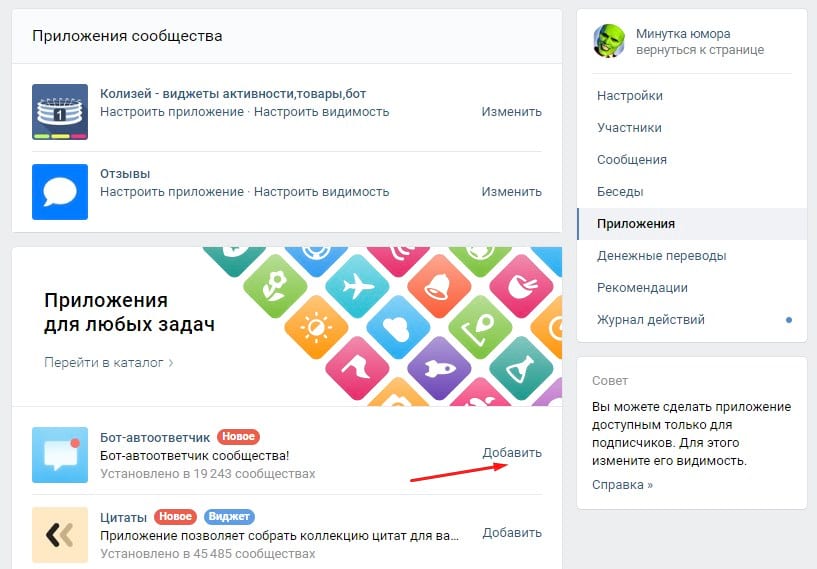 Нажмите на «Добавить», и приложение появится в группе
Нажмите на «Добавить», и приложение появится в группеПерсонализируйте контент и поощряйте активность
Персонализируйте контент — сделайте виджет, в котором каждый посетитель или подписчик будет видеть себя. Предложите в приветствии скидку, призовите подписаться на обновления или поучаствовать в какой-то активности.
Для настройки персонализированного приветствия используйте приложение «Виджет в сообщество». Оно выводит на экран аватарку и имя пользователя, а вы можете написать текст сообщения, установить кнопку и выбрать ссылку, по которой будет переходить человек.
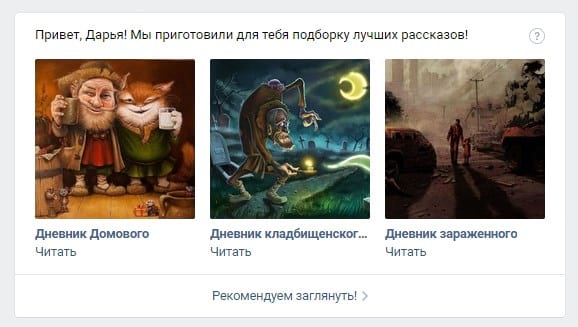 Виджет может выглядеть так — предложите посетителю то, что может его заинтересовать: товары, статьи или обсуждения
Виджет может выглядеть так — предложите посетителю то, что может его заинтересовать: товары, статьи или обсужденияКогда человек стал вашим подписчиком, мотивируйте его активно общаться, лайкать и комментировать ваш контент. Например, показывайте в группе самых активных участников: им будет приятно. Подключите приложение «Пьедестал» — оно подсчитает баллы активности и выведет над постами сообщества рейтинг. Вы сами назначаете, сколько баллов можно получить за лайк, комментарий и репост.
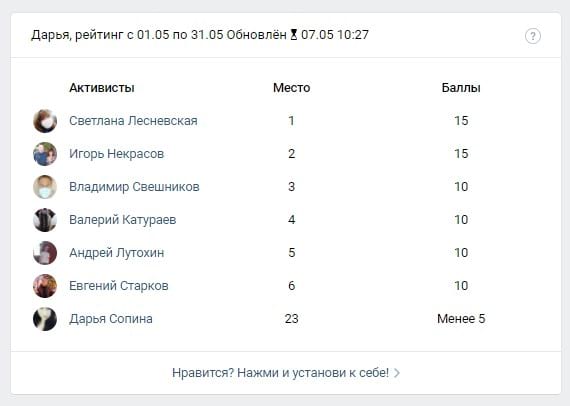 Так выглядит рейтинг активности: он обновляется каждый день, раз в час или полчаса
Так выглядит рейтинг активности: он обновляется каждый день, раз в час или полчасаКонкуренция подстегнет пользователей общаться активнее. А еще вы можете предлагать подписчикам бонусы за баллы: например, скидки или небольшие подарки. Приложение автоматически начисляет баллы на баланс, а пользователи потом могут оплатить ими покупки в личном кабинете.
Если одного рейтинга мало и хочется сделать крутую вовлекающую игру, используйте приложение «Колизей» для геймификации. В нем собрано сразу несколько инструментов:
- уникальный набор виджетов — например, динамическая обложка с выводом аватарок и имен самых активных пользователей;
- система баллов (ассов) — вы сами настраиваете, сколько баллов пользователь получает за определенные активности в сообществе;
- конструктор уровней — по достижении определенного количества баллов подписчики могут перейти на новый уровень;
- система противодействия спаму — она выявляет спам и автоматически удаляет сообщения, не засчитывая их за активность;
- поощрения — вы можете предложить пользователям какие-то товары внутри сообщества за баллы.
«Колизей» похож на «Пьедестал». Но «Пьедестал» можно настроить за пару минут, а в «Колизее» придется разбираться дольше: в нем больше функций. Например, вы можете устанавливать, какую часть от цены товара пользователь может оплатить баллами. И чему равен один балл: рублю, 50 копейкам и так далее.
 Так будет выглядеть список товаров, которые можно оплатить баллами, полученными за активность
Так будет выглядеть список товаров, которые можно оплатить баллами, полученными за активностьА еще в «Колизее» можно выделять посты, за активность под которыми не будут начислять баллы. И выбирать один из четырех типов виджетов, отображающих рейтинг. Назначить пользователей, которые не будут получать баллы: например, администраторов или менеджеров. Задать ограничения активности — не учитывать комментарии меньше трех или четырех символов. Назначать карму: снижать ее за нарушения правил и повышать для тех, кто активнее всего комментирует посты. Функционал приложения постоянно растет.
Общайтесь с подписчиками
Чтобы всегда оставаться на связи, настройте «Бот-автоответчик». Это просто: добавьте ключевые слова, которые могут использовать подписчики в обращении, и напишите варианты ответа. Так вы легко создадите бесконечное количество ответов на самые разные, даже неожиданные, вопросы.
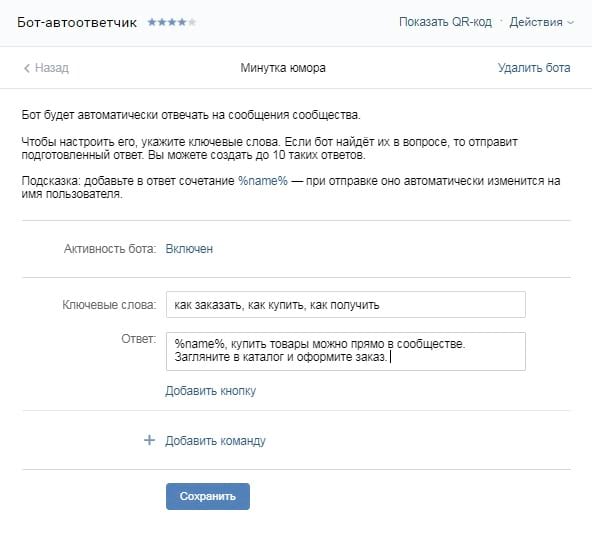 Добавьте команду, чтобы написать ответ на другие возможные вопросы типа «сколько стоит», «цена», «какая цена»
Добавьте команду, чтобы написать ответ на другие возможные вопросы типа «сколько стоит», «цена», «какая цена»Даже если менеджер будет не в сети, пользователь моментально получит ответ на сообщение. А в описании группы будет красоваться гордая отметка «Отвечает быстро, в течение минуты».
Чтобы поднять активность, создайте чат для всех подписчиков сообщества. Там они смогут задавать вам вопросы, делиться новостями, обсуждать новые товары и общаться между собой. «Чат ВКонтакте» подключается в один клик, виджет для перехода в беседу появляется в группе.
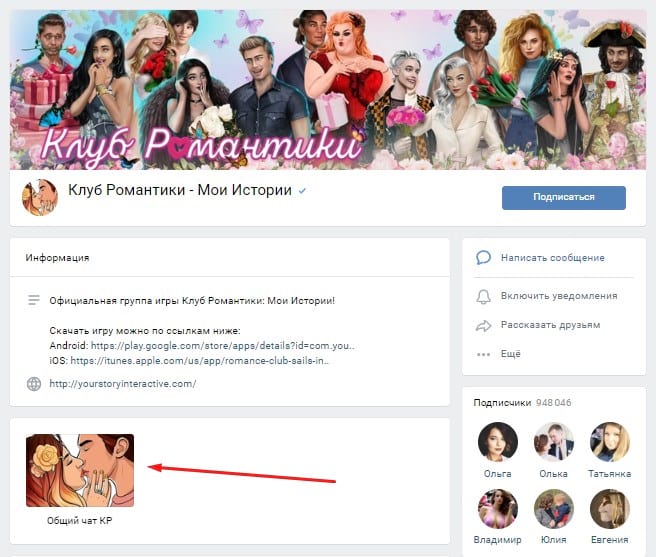 Так выглядит ссылка на чат: чтобы начать общение, человек должен подписаться на группу
Так выглядит ссылка на чат: чтобы начать общение, человек должен подписаться на группуХотите работать с рассылками из ВКонтакте и полностью автоматизировать общение с подписчиками — подключите Chatgun. Приложение позволяет:
- запускать массовые рассылки, чтобы уведомлять о поступлении товаров, акциях или скидках;
- создавать сценарии общения — добавлять ответы и реакции на разные сообщения пользователей;
- добавлять кнопки — пользователь может не писать сообщения, а просто нажимать на кнопки и проходить по воронке продаж;
- сохранять ответы пользователей и собирать данные для заказа с автоматической передачей администратору;
- прикладывать к ответам бота файлы — посты, изображения, документы, аудиозаписи и другие;
- настраивать автоматические ответы на комментарии под постами — например, на вопросы о цене.
Доступно множество сценариев: настраивайте ответы на отправку товаров, оплату, первое сообщение и множество других действий. Добавляйте медиафайлы и анимацию того, что бот печатает текст, а еще включайте уведомление администраторов о важных сообщениях.
 Настройки ответа сценариев разнообразны: можно даже добавлять людей в список подписчиков и убирать их из него — например, за нарушение правил
Настройки ответа сценариев разнообразны: можно даже добавлять людей в список подписчиков и убирать их из него — например, за нарушение правилПоказывайте преимущества продукта
Если хотите показать продукт «лицом» и одного текста недостаточно, соберите лендинг в приложении Spycat. Посадочную страницу легко сделать в визуальном редакторе — можно выбрать один из нескольких шаблонов и добавлять и редактировать блоки, видео, галереи, изображения. А еще оставлять кнопки, при нажатии на которые пользователь перейдет в сообщество, подпишется на него или разрешит рассылку.
Сам лендинг разместите в меню группы, рекламном или обычном посте, в виджете. Приложение будет оповещать обо всех новых обращениях с посадочной страницы, а еще расскажет о достижении целей, установленных в «Яндекс.Метрике»: например, о клике по товару.
Покажите не только преимущества товара, но и что покупатели говорят о нем. Поможет приложение «Отзывы»: если добавить его в сообщество, люди смогут оставлять отзывы о вас. А вы — показывать их отдельным виджетом. Важно: чтобы оставить отклик, пользователь должен установить на свою страницу приложение. Мотивируйте покупателей оставлять отзывы — предлагайте скидки или бонусы.
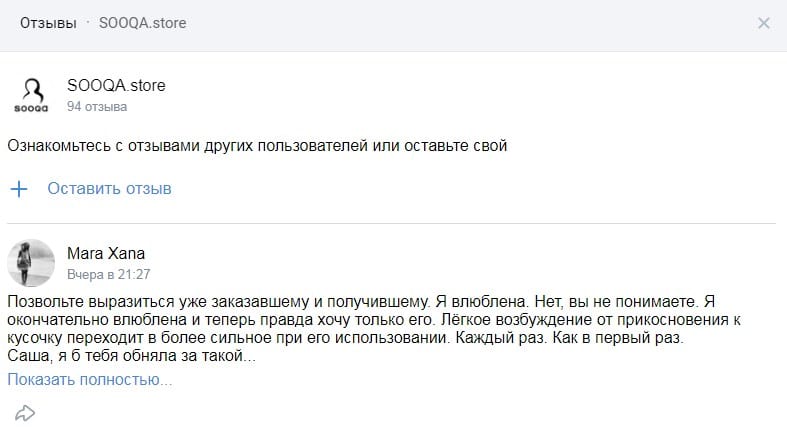 Перед тем, как написать что-то, пользователь увидит отзывы других людей
Перед тем, как написать что-то, пользователь увидит отзывы других людейОблегчите подписчикам процесс покупки
Писать в личные сообщения, чтобы оформить покупку, получить расчет цены или узнать о свободном времени для записи, не совсем удобно. Упростите покупателям взаимодействие с вашей группой.
Ведите онлайн-запись на услуги в приложении DIKIDI Online. Оно создано для салонов красоты, но может работать и в других близких нишах. Клиенты смогут выбрать конкретные услуги, определенного мастера и удобное для них время. Для активации приложения подключитесь к платформе DIKIDI.
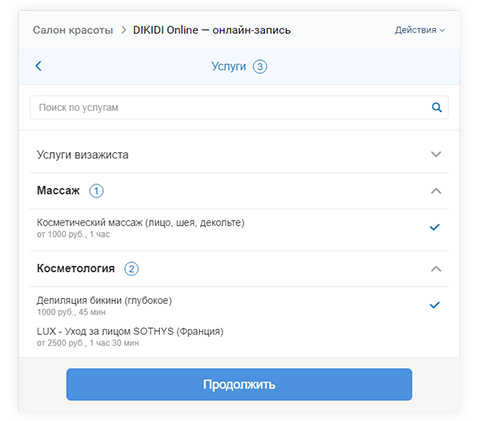 Так выглядит процесс записи на услуги
Так выглядит процесс записи на услугиПриложение uCalc подойдет, если вы предлагаете сложные продукты, требующие индивидуальные расчеты цены. Вы делаете калькулятор, клиент узнает цену, а приложение предложит подписчику сразу заполнить лид-форму и даже возьмет предоплату. На этапе создания калькулятора вас перебросит в сервис — там есть шаблоны для такси, клининга, недвижимости и многих других сфер.
 Такой калькулятор можно собрать за 5 минут: добавляете блоки в визуальном редакторе и вносите изменения в формулу
Такой калькулятор можно собрать за 5 минут: добавляете блоки в визуальном редакторе и вносите изменения в формулуВыберите приложение Qtickets, если продаете билеты на мероприятия или занимаетесь инфобизнесом: продвигаете курсы, вебинары, личное обучение. Чтобы получить доступ, сначала зарегистрируйтесь на сайте и создайте мероприятие. После этого сможете установить виджет в группу.
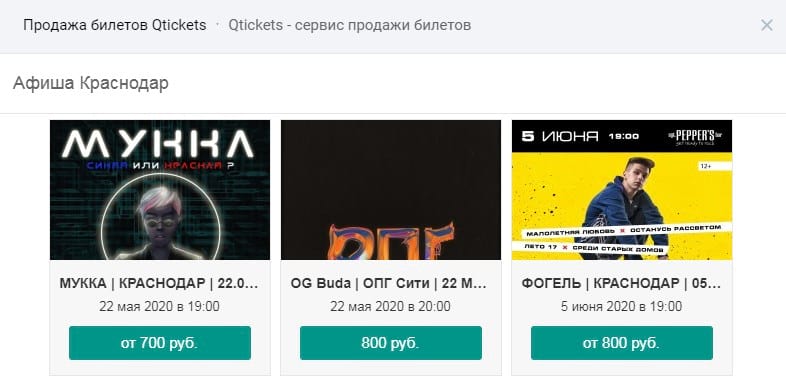 Добавляйте несколько мероприятий и устанавливайте цену на них в зависимости от тарифа или посадочных мест
Добавляйте несколько мероприятий и устанавливайте цену на них в зависимости от тарифа или посадочных мест«Бронирование» идеально для тех, кто сдает что-то в аренду: занимается каршерингом, держит бильядрные залы, записывает на квесты и так далее. Клиенты могут выбрать определенное время и получить скидку за репост. А приложение пришлет им напоминание о бронировании ближе к времени посещения. Вы же будете видеть информацию обо всех записях в едином интерфейсе.
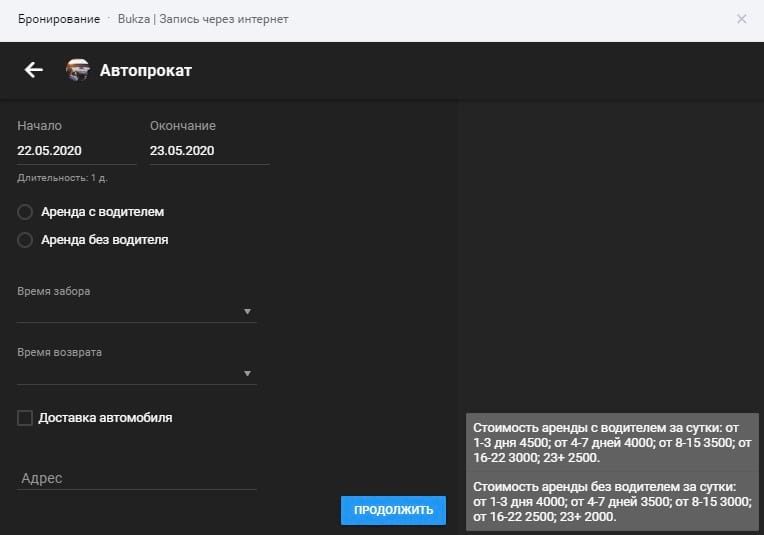 Так выглядит бронирование авто ВКонтакте: доступен выбор дополнительных опций, адреса, дат
Так выглядит бронирование авто ВКонтакте: доступен выбор дополнительных опций, адреса, датУ соцсети есть отдельное приложение и для совместных покупок. Оно умеет отображать счета по всем закупкам, уведомлять об изменениях и сохранять историю заказов. Так вы точно ничего не забудете и не потеряете.
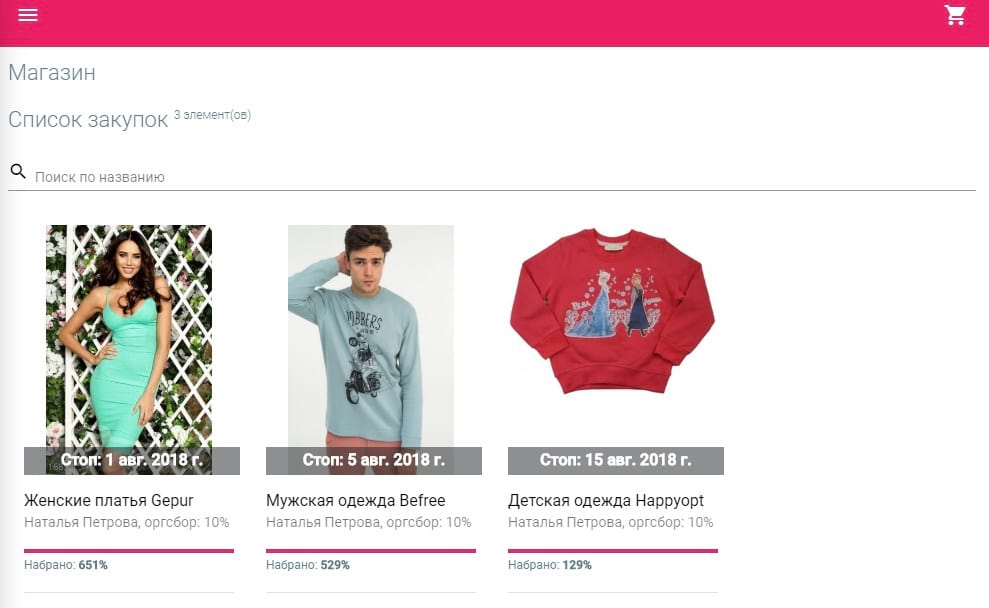 В магазине есть возможность посмотреть все текущие закупки и основные данные о них
В магазине есть возможность посмотреть все текущие закупки и основные данные о нихДелайте интересный контент
Необычный контент в новостной ленте всегда привлекает внимание. В приложении «Тесты» легко создавать самые разные тесты: с кнопками и текстовыми ответами, со всплывающими окнами и без, с подсчетом результатов по баллам или по правильным ответам. Настройте бонусы или автоматическую отправку сообщений тем, кто ответил правильно: например, если проводите конкурс.
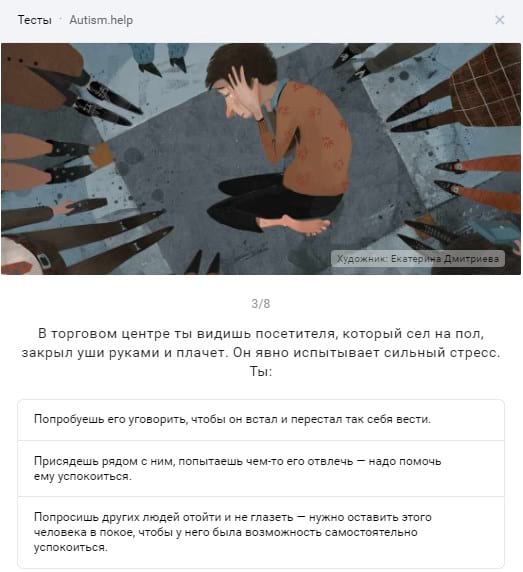 Так выглядит один из вариантов теста: когда выбираешь ответ, появляется всплывающая подсказка, объясняющая, правильно ли сделал выбор
Так выглядит один из вариантов теста: когда выбираешь ответ, появляется всплывающая подсказка, объясняющая, правильно ли сделал выбор«Анкеты» — приложение для тех, кто хочет получать много информации о подписчиках. из красочных анкет или длинных опросных листов. Вариантов очень много: задавайте вопросы, на которые можно ответить текстом, числом, выбором из нескольких вариантов, временем и другими данными.
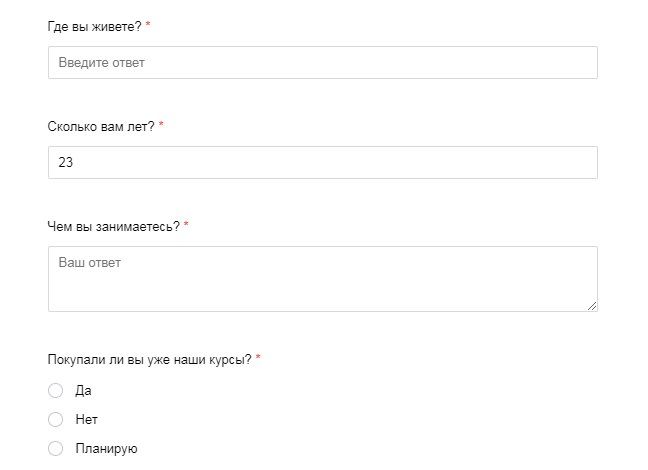 Некоторые данные пользователей подставляются автоматически, приложение берет информацию из профиля
Некоторые данные пользователей подставляются автоматически, приложение берет информацию из профиляА в «Голосованиях» создают опросы. Но не такие, которые привыкли видеть в ленте, а более яркие: с изображениями или видео. Разрешите голосовать только участникам сообщества или оставьте возможность изменить мнение в настройках. И кстати, это приложение не только для групп: пользуйтесь им даже проведения опросов на личных страницах.
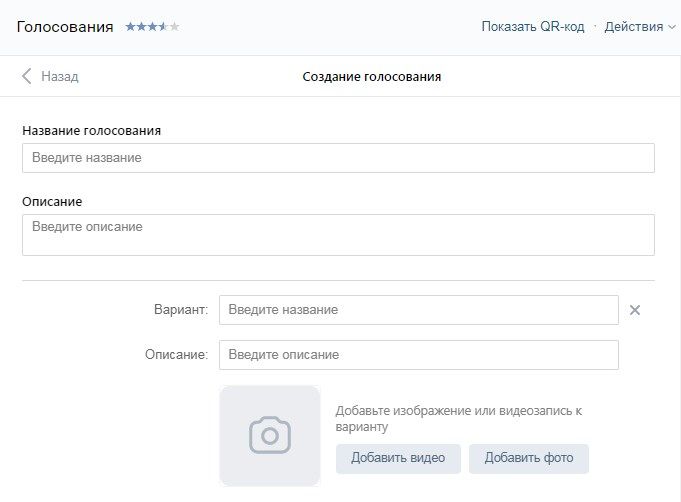 В настройках все просто: добавляете варианты и видео или фото к ним, а потом смотрите, сколько человек проголосовало и какой ответ популярнее всего
В настройках все просто: добавляете варианты и видео или фото к ним, а потом смотрите, сколько человек проголосовало и какой ответ популярнее всегоВ социальной сети ВКонтакте много приложений для групп, но не стоит добавлять все подряд. Определите, какие из них будут более эффективно решать задачу, и используйте их.
Кстати, можете ориентироваться на сообщества, популярные у вашей целевой аудитории. В парсере Pepper.Ninja есть функция «Кто твой клиент»: узнайте с ее помощью, какие группы интересны вашим подписчикам и какие приложения там используют. И установите себе в группу аналогичные. Я рекомендую использовать не больше 2–4 приложений, чтобы не рассеивать внимание пользователей.
Используя приложения, вы выделяетесь среди конкурентов, делаете контент интересным и разнообразным, облегчаете клиентам процесс заказа. В результате это поможет снизить стоимость привлечения покупателя — будете тратить меньше денег на рекламу и получать столько же заказов из соцсети.
Автор: Дарья Сопина
Скорее регистрируйтесь в SMMplanner и пробуйте описанное в статье!Здравствуйте!
Эта статья посвящена опросам ВКонтакте. С их помощью можно наладить связь с участниками группы или паблика, а также узнать мнение друзей и получить помощь в решении сложного вопроса. Давайте же разберемся, как сделать опрос в ВК, оформить его и правильно настроить.
Создание и оформление в десктопной версии
Создавать опросы вы сможете на стене личной страницы, в беседах и сообществах, в которых являетесь администратором или обладаете правами для публикации записей.
Кнопка создания скрыта под надписью “Еще” на панели инструментов. Наведите курсор на надпись и во всплывающем меню выберите пункт “Опрос”.
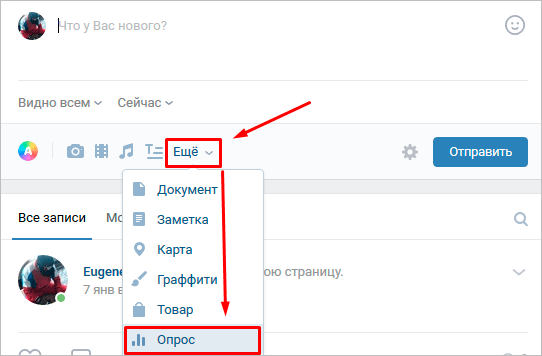
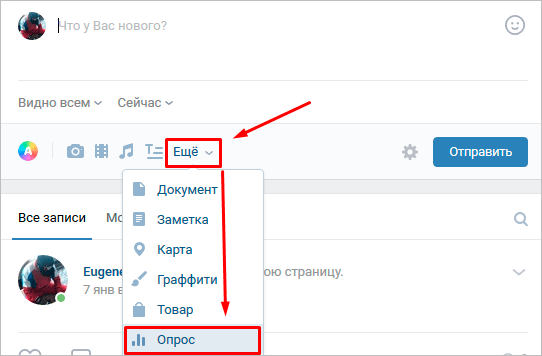
Теперь перед вами находится шаблон с полями для вопросов, вариантов ответа, а также опции для настройки и фоны для оформления.
В графе “Тема” укажите вопрос, который выносится на голосование. Вы можете набрать неограниченный по количеству знаков текст, но учтите, что большими буквами в заголовке будут отображаться не более 93 символов. Все, что не уместилось в заголовок, автоматически переносится в текст поста.
Даже если тема оказалась короче 93 символов, то заголовок все равно продублируется в текст поста. Чтобы убрать его, опубликуйте запись, а после в режиме редактирования удалите лишний текст и нажмите кнопку сохранить.
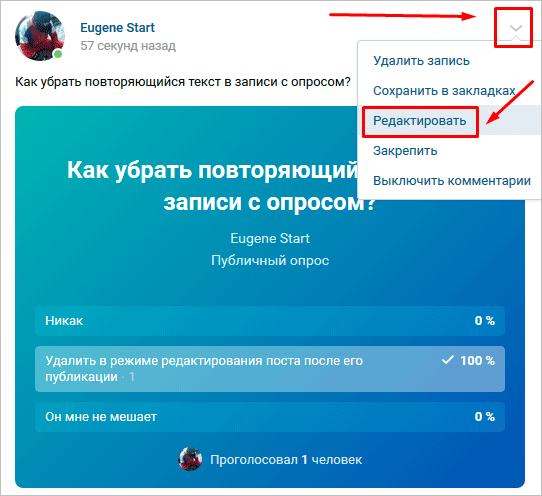
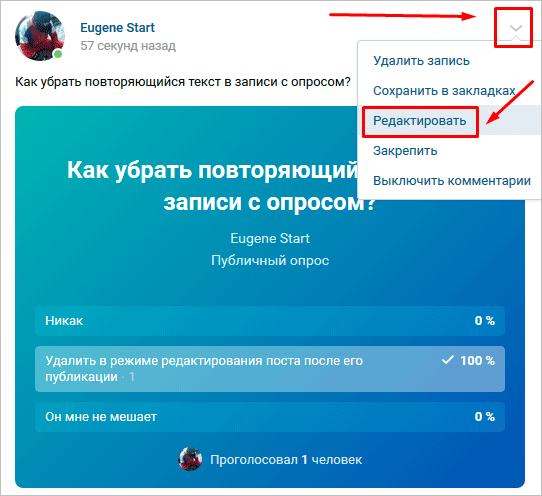
Следующим этапом после создания темы будет заполнение вариантов ответов. Их можно добавить не более 10, поэтому учитывайте это ограничение при подготовке голосования. Каждый вариант ответа может содержать до 2 000 символов с пробелами – для большинства пользователей это даже больше необходимого, и нужно постараться, чтобы не уложиться в это ограничение.
Для публикации анкеты достаточно задать тему и предложить хотя бы один вариант ответа, но, чтобы привлечь внимание пользователей к вашему вопросу и собрать статистику, стоит перед публикацией уделить некоторое время настройкам и оформлению.
По умолчанию в качестве фона опросника установлен обычный белый цвет. Кроме него, на выбор предлагается еще 7 вариантов. Отмечу, что даже простое изменение цвета фона выделяет пост среди других записей. Помимо предложенных ВКонтакте цветовых схем, есть возможность загрузить свой фон.
Вы можете использовать картинки, рисунки, фотографии, паттерны, цветовые заливки и любые другие изображения в формате jpeg, gif или png, размер которых больше 510 x 200 пикселей.
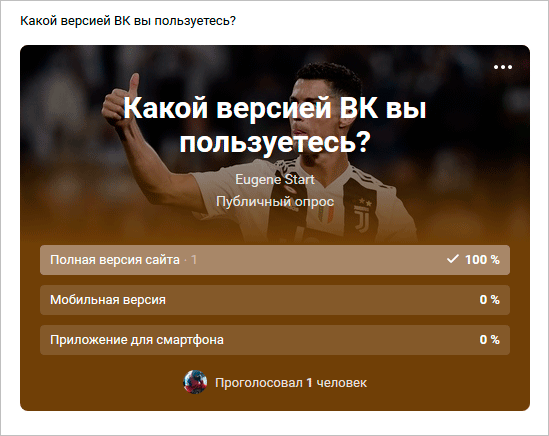
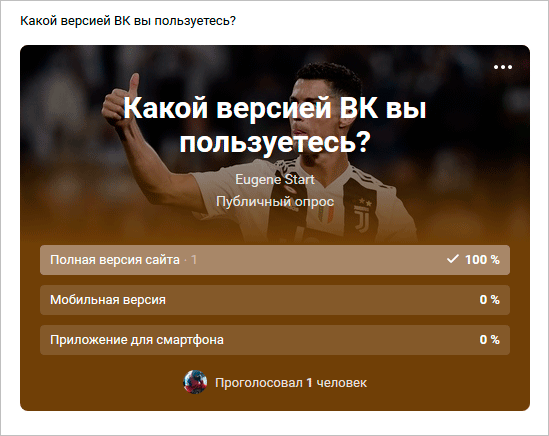
Чтобы использовать свое изображение, пролистайте все предложенные в ВК варианты оформления и нажмите на плюс в конце списка. В следующем окне кликните на кнопку “Выбрать файл” и выберите подходящую картинку на компьютере.
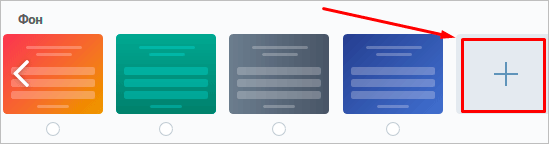
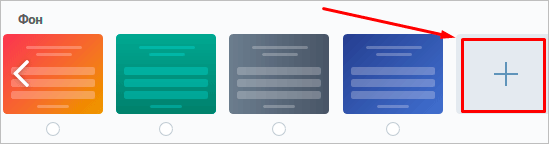
Остался завершающий перед публикацией этап – настройка. Весь процесс настройки сводится к трем пунктам, которые вы можете отметить галочкой или проигнорировать.
- Анонимный опрос. Если вы установите галочки напротив этой графы, то в результатах анкетирования будет показано только количество людей, которые проголосовали за каждый вариант ответа. В случае отсутствия галочки, анкетирование будет публичным – каждый проголосовавший пользователь сможет просматривать других участников голосования.
- Выбор нескольких вариантов. Этот параметр позволяет голосовать как за один из предложенных ответов, так и за несколько. Можно отметить даже сразу все варианты. Соответственно, если не поставить галочку у этого пункта, то юзеры смогут выбрать только один пункт при голосовании.
- Ограниченное время голосования. В некоторых случаях необходимо ограничить время, в течение которого пользователи смогут принять участие в анкетировании. Если это ваш случай, ставьте галочку напротив этого пункта и укажите дату и время, до которого можно повлиять на ход голосования. По умолчанию голосовать можно будет в течение 24 часов. По истечении этого времени опрос будет помечен как завершенный, и будут показаны его результаты.
На этом процесс настройки и оформления можно считать завершенным. Жмите кнопку “Опубликовать” и ждите результаты сбора общественного мнения.
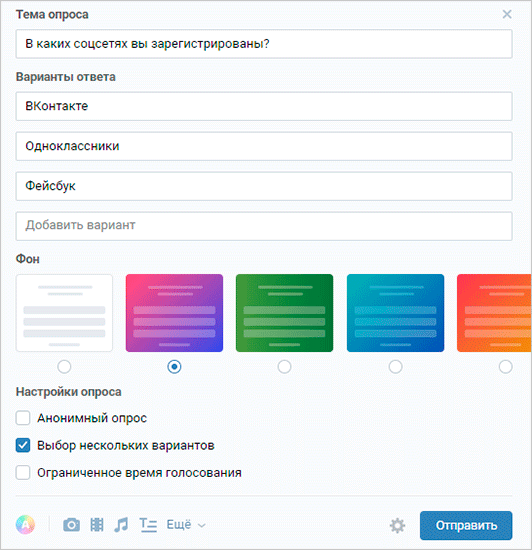
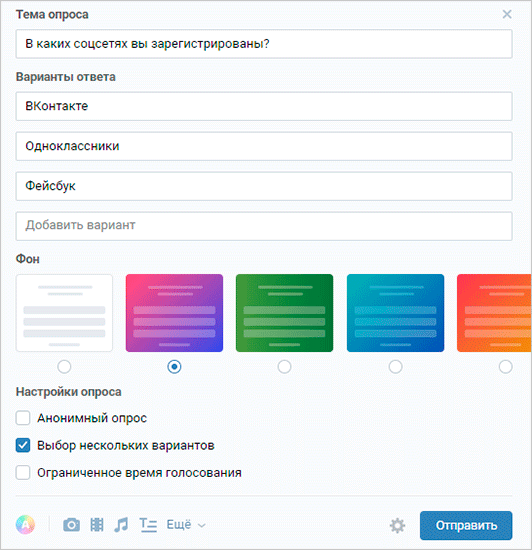
Опрос можно создавать непосредственно в беседе. Для этого наведите курсор на значок скрепки и прикрепите анкету к вашему сообщению. Настройка и оформление выполняются точно так же, как и при добавлении опросника на стену.
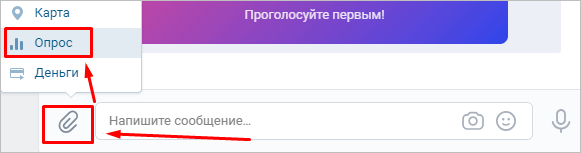
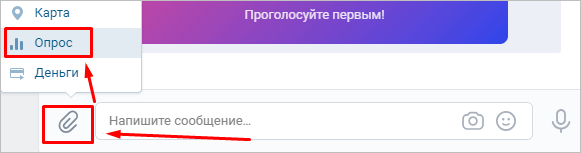
В диалоге функция добавления опросника отсутствует, так как его создание при переписке двух человек попросту не имеет смысла. Однако если вы все же хотите отправить анкету личным сообщением одному конкретному человеку, то можно создать голосование на стене и переслать его в диалог.
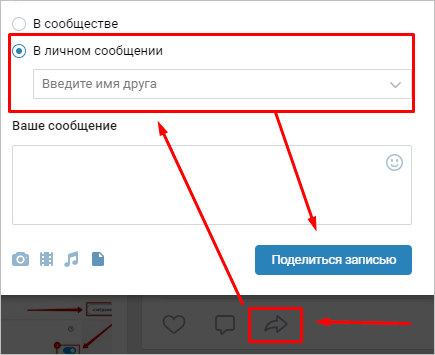
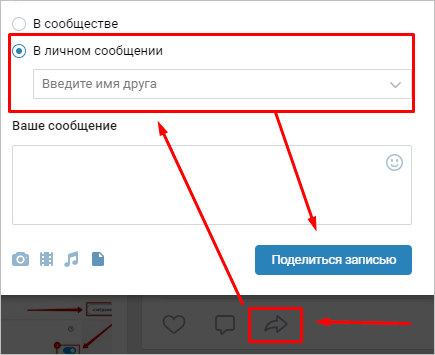
Как создать с телефона
Для создания анкетирования на телефоне можно использовать как приложение для смартфона, так и мобильную версию сайта – в обоих случаях функционал для настройки и оформления будет таким же, как и в полной версии сайта.
В приложении зайдите на свою страницу или в сообщество, в котором планируете разместить анкету и перейдите в поле создания новой записи. Нажмите на многоточие на панели инструментов и выберите пункт “Опрос” в выпадающем меню. После заполнения всех полей, создания оформления и регулировки настроек нажмите на галочку в правом верхнем углу для добавления опросника на стену.
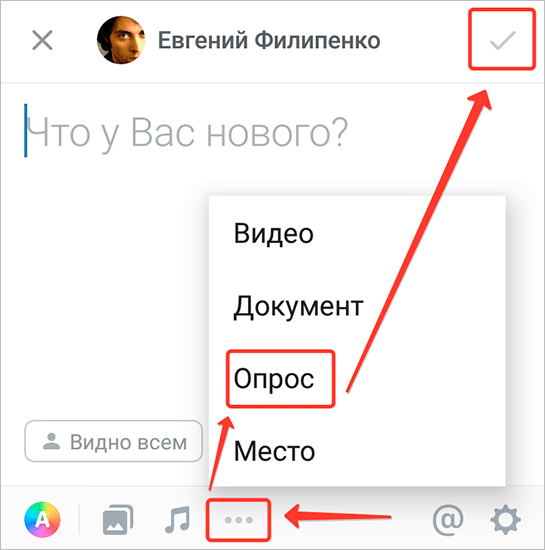
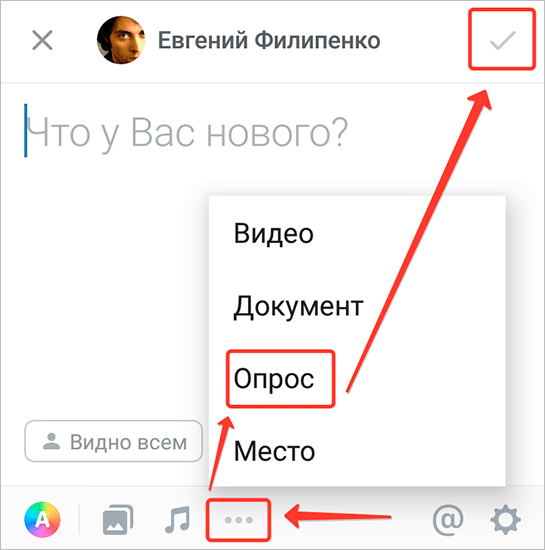
В мобильной версии сайта вам также необходимо перейти в поле создания нового поста, нажав на надпись “Что у Вас нового?” В следующем окне кликните на скрепку и выберите пункт “Опрос”. Заполните поля “Тема” и “Варианты ответов”, выберите стиль оформления и необходимые опции настроек, после чего нажмите на галочку в верхнем углу для публикации – все точно так, как и в мобильном приложении.
Создание опроса в группе и добавление его в обсуждение
Принципы создания анкеты на стене сообщества вы уже знаете, так что сейчас разберем лишь вопрос о том, как прикрепить голосование в обсуждение.
Чтобы иметь возможность создавать дискуссии, нужно включить их в настройках группы. Перейдите в меню управления сообществом и в подменю “Разделы” сделайте обсуждения открытыми или хотя бы ограниченными.
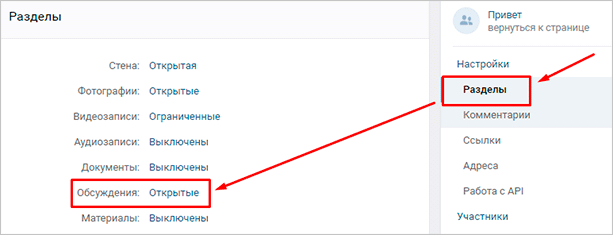
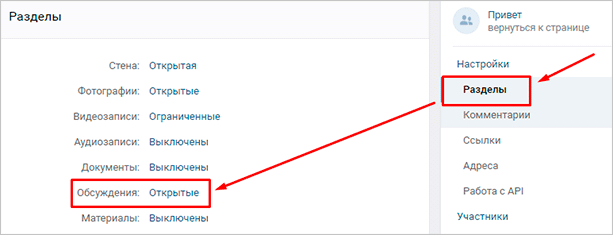
Нажмите “Добавить обсуждение”, чтобы открыть окно создания новой темы дискуссии в группе. За прикрепление опроса в обсуждении отвечает кнопка в виде гистограммы на панели инструментов. Кликните на нее и приступайте заполнению полей “Тема” и “Варианты ответов”.


Обязательно заполните поля заголовка и текста обсуждения, в противном случае вы не сможете его опубликовать. Когда все будет готово, нажмите на кнопку “Создать тему”.
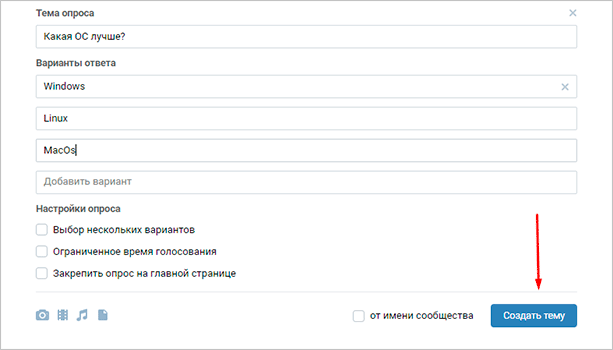
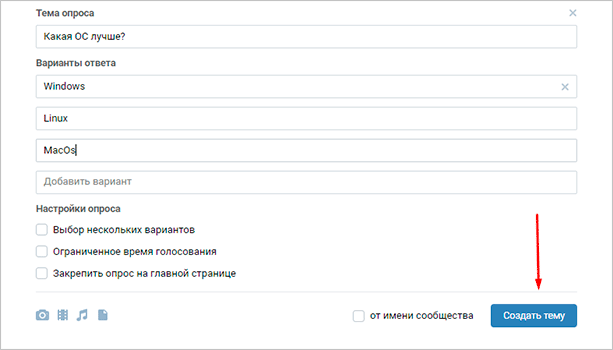
В обсуждении отсутствуют инструменты для оформления анкеты.
Созданное обсуждение можно закрепить в верхней части главной страницы группы. Для этого наведите курсор на многоточие в верхней части уже опубликованной записи и выберите пункт “На главную”.
Статистика голосования
Создатель голосования, как и любой пользователь, принявший в нем участие, может посмотреть статистику проведенного опроса. Если же юзер не голосовал, то и посмотреть результаты он не сможет.
Общая статистика будет показана человеку сразу, как только он выбрал один из вариантов ответа. Чтобы узнать подробности, необходимо повторно кликнуть на анкету. В развернутой информации об итогах голосования можно увидеть всех проголосовавших пользователей (при условии, что опрос не анонимный).
Есть возможность раздельного просмотра проголосовавших за каждый вариант ответа, фильтрации юзеров по городу, стране, полу и возрасту. Также вы можете скопировать специальный код, чтобы вставить виджет с опросником на сайт.
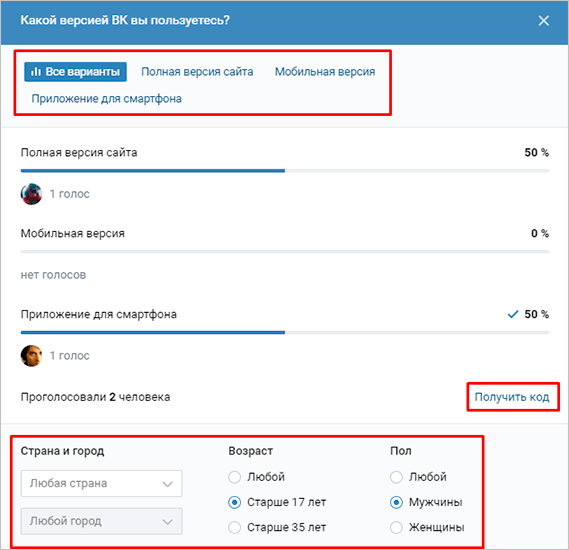
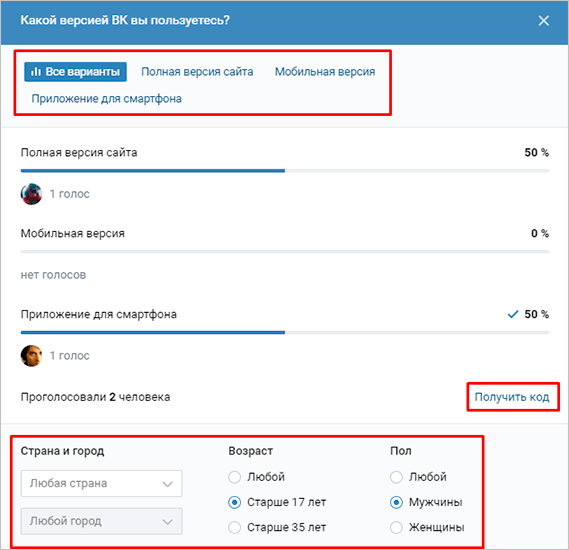
Заключение
Стандартных инструментов опроса ВКонтакте вполне достаточно, чтобы собрать подробную информацию о вкусах, предпочтениях и интересах участников вашего сообщества, принять коллективное решение в беседе или попросить друзей помочь в принятии нелегкого решения.
Если вы еще никогда не использовали голосования в ВК, то я рекомендую попробовать их хотя бы ради интереса. Я уверен, что вам понравится и вы возьмете этот инструмент себе на вооружение.
На этом у меня все. Не забывайте подписываться на новости блога, чтобы всегда быть в курсе последних новостей.
как настроить, подводные камни и фишки
Форма сбора заявок ВКонтакте (она же лид-форма) — приложение для сообществ, которое позволяет собирать заявки клиентов прямо в социальной сети. Это сокращает путь до пользователя: если он решил воспользоваться вашим предложением, он сразу отдаст вам свои данные, и точно не потеряется по пути из соцсети на ваш сайт.
Форму можно настраивать под разные цели: сбор коммерческих заявок, подписку на рассылку, регистрацию на вебинар и т.д.
В этой статье мы покажем, как создать лид-форму в ВК, запустить ее на рекламу, превратить форму в обратный звонок и куда не нужно нажимать, чтобы не потерять несохраненные изменения (а то и всю форму). Кстати, у нас есть руководство по запуску лид-форм в Facebook или Instagram.Как создать лид-форму: руководство по каждому полю
Форму можно создать двумя путями:
- в настройках сообщества (через Управление — Приложения),
- в рекламном кабинете (после выбора цели «Сбор заявок»).
В целом механика не отличается друг от друга, поэтому мы рассмотрим только первый вариант.
Добавьте приложение
Перейдите в раздел Управление — Приложения
Откройте страницу сообщества, в правом меню выберите блок «Управление». В правом меню открывшейся страницы нажмите «Приложения» и найдите форму сбора заявок. Перейдите в настройки приложения.
Заголовок и описание
Этот блок отвечает за то, согласится ли пользователь оставить вам свои контакты. В нем вы дополнительно объясняете, что вы предлагаете и зачем пользователю это нужно.
Первый редактируемый блок — название формы. Он будет виден только вам, в рекламном кабинете или настройках приложения. По умолчанию в него проставляется дата создания. Чтобы изменить название, нажмите на него.
Заголовок: еще раз скажите пользователю, для чего он заполняет эту форму. «Регистрация на вебинар», «Запись на прием» и т.д.
Описание: расскажите, что получит пользователь. Если это вебинар — о чем он будет, если услуга — что в нее входит, если товар — как он выглядит, когда вы его доставите и т.д.
В отличие от лид-формы Facebook, здесь нет встроенного редактора, форматирование текста нужно прописывать вручную с помощью wiki-разметки. Это несложно, если знать нужные тэги.Основные:
- жирный — <b>текст</b>,
- курсив — <i>текст</i>,
- зачеркнуть — <s>текст</s>,
- подчеркнуть — <u>текст</u>,
- маркированный список — *текст (так нужно оформлять каждый пункт списка). Если у списка несколько уровней, то чем ниже уровень, тем больше звездочек нужно ставить: ** (второй), *** (третий).
- нумерованный список — #текст (оформляется по аналогии с маркированным).
Вопросы
Укажите, какие данные собирать с пользователя. По умолчанию форма запрашивает только имя, а с этой информацией трудно что-то сделать.
Среди стандартных полей с автозаполнением есть только два — телефон и email. Для них предусмотрена кнопка «Изменить» — если пользователь нажмет ее, он сможет ввести другие данные.
В некоторых формах специалисты отказываются от автозаполнения в принципе (через функцию «Добавить свой вопрос»). Это важно, если вы хотите собирать максимально валидные лиды. Например, при сборе регистраций на вебинар об этом можно не беспокоиться, а вот если вы собираете заявки на автобусный тур с ограниченным количеством мест — «случайные» заявки могут быть критичными.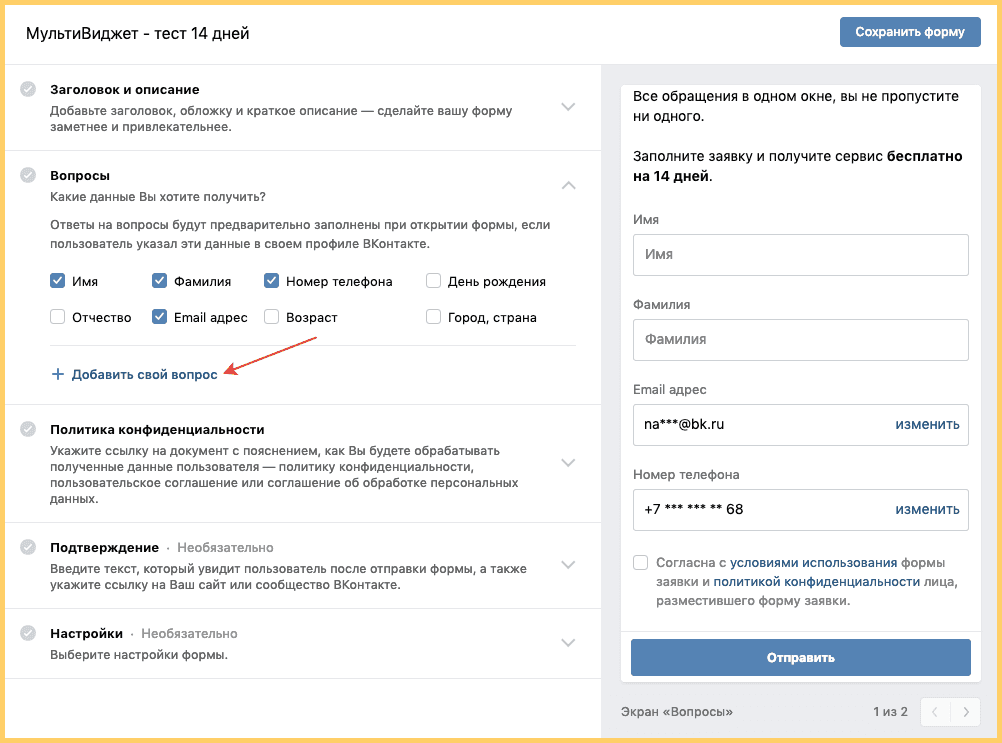 Форма для сбора лидов может обрабатывать 8 стандартных вопросов и 5 пользовательских
Форма для сбора лидов может обрабатывать 8 стандартных вопросов и 5 пользовательскихНе злоупотребляйте вопросами. Запрашивайте только ту информацию, которая действительно необходима вам для обработки заявки. Не пытайтесь выяснить о пользователе все данные, ведь чем больше вопросов, тем меньше вероятность, что человек заполнит форму до конца. Помните, вам не нужен его размер обуви, если это не форма заказа сапог.
Политика конфиденциальности
Любая компания, которая собирает, обрабатывает и хранит персональные данные, должна иметь политику конфиденциальности. Укажите ссылку на документ, пользователь сможет перейти на него по гиперссылке в подвале формы.
Подтверждение
Это второй экран формы — благодарность за отправку. По умолчанию в ней установлен такой текст:
В блоке описание действует та же вики-разметка, что и в первом блоке.
Настройки
Что здесь есть:
- Запретить повторное заполнение формы — мы советуем включать ее во всех случаях, если в форме не подразумевается несколько заполнений.
- Уведомлять о новых заявках в личные сообщения — тут можно выбрать одного или нескольких администраторов страницы, которые будут получать уведомления.
- Уведомлять о новых заявках через email — введите электронный адрес (или несколько адресов), на который нужно отправлять уведомления.
И вот он, подводный камень. Последний пункт формы, который легко может сломать все — пиксель ВКонтакте.
Он нужен, чтобы автоматически собирать всех, кто открыл форму, в аудиторию для ретаргетинга (в рекламном кабинете). Подробнее о том, как установить пиксель на свой сайт и добавить в форму, читайте в инструкции. Сам ввод кода пикселя ничего не сломает. Но если вы решите перейти по ссылке из всплывающей подсказки (знак вопроса), новая страница откроется в этом же окне, обнулив все изменения. Форму вы восстановить не сможете, придется создавать ее заново. Кстати, с нашей формой из примера именно это и произошло 🙃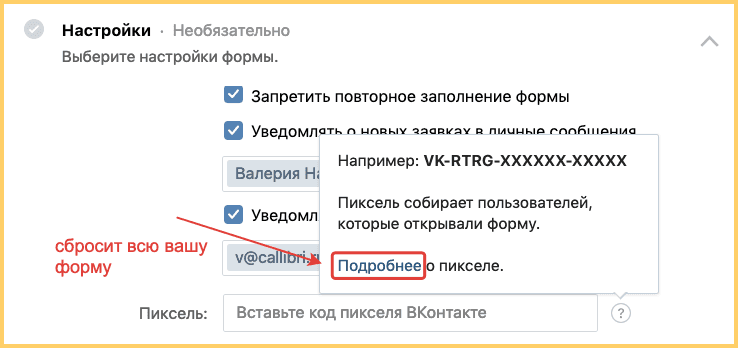 Осторожнее с гиперссылками внутри формы: они могут сбросить все изменения
Осторожнее с гиперссылками внутри формы: они могут сбросить все измененияКогда вы заполните все нужные вам поля, сохраните форму в правом верхнем углу редактора.
Запускаем форму на рекламу: цель, пост и кнопка
Перейдите в рекламный кабинет ВКонтакте. При создании нового объявления выберите цель «Сбор заявок».
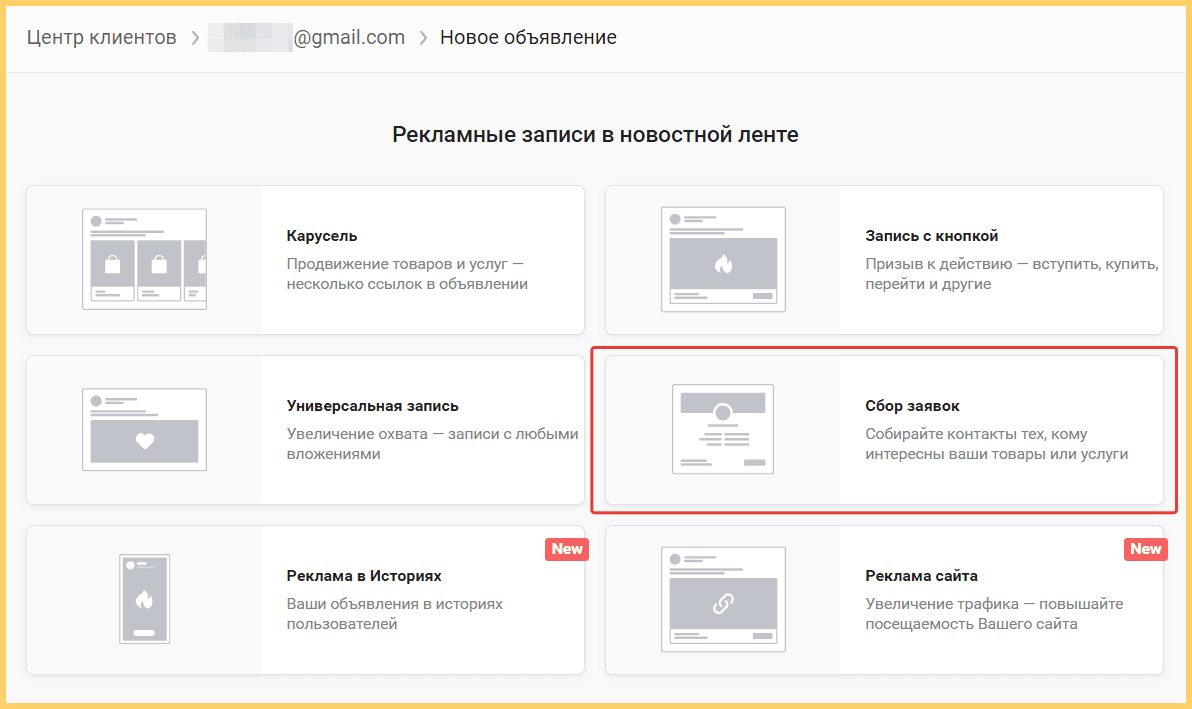 Цель сбор заявок ВКонтакте отвечает за рекламу формы. Выберите ее
Цель сбор заявок ВКонтакте отвечает за рекламу формы. Выберите ееЗатем выберите форму, которую вы создали, и нажмите «Создать объявление». Оно выглядит как обычная запись ВКонтакте. Напишите подводку к форме, добавьте изображение (ВК просит картинку размером 537х240 рх, но мы делаем в четыре раза больше — 2148х960 px, чтобы качество изображения не терялось).
Теперь настройте аудиторию и сохраните объявление. Смените его статус на «Запущено». Объявление запустится автоматически после одобрения модератора.
2 способа выгрузить собранные лиды
Вы можете выгрузить лиды прямо из ВКонтакте, они хранятся в том же разделе, где вы создавали форму (Управление — Приложения — Перейти к настройкам в приложении).
Что с этим способом не так? Заявки очень быстро «протухают» (если это не регистрации на вебинар, конечно). Это значит, что чем раньше вы или ваш отдел продаж заявку обработает, тем выше вероятность, что клиент действительно что-то купит. Поэтому выгружать файл даже раз в день может быть слишком долго, а вручную передавать данные из уведомлений (мы их настраивали на последнем шаге формы) — муторно и долго. Мы ведь ждем много заявок, правда?
Поэтому есть второй вариант — настроить синхронизацию формы с вашей CRM, данные будут автоматически передаваться в нее. Для этого нужно настроить синхронизацию через API.
Перейдите в раздел Управление на странице своего сообщества, а затем в раздел Работа с API — Callback API. Попросите своих разработчиков настроить синхронизацию с помощью документации ВКонтакте. На последнем этапе во вкладке «Типы событий» нужно поставить галочку в чек-боксе «Lead forms: Новая заявка».Но не все обращения одинаково полезны, а в CRM обычно хранят уже проверенные лиды. Чтобы не засорять лист контактов, можно настроить передачу заявок в другую систему учета обращений (в современных онлайн-чатах и коллтрекингах обычно есть этот функционал), и только потом передавать действительно целевые лиды в CRM.
В столбце «Класс» менеджеры указывают качество обращения. Заявки с классом Лид автоматически передаются в CRM.
Также из формы подгружается имя и известные контактные данные пользователя, название формы, текст заявки и запись обратного звонка (если настроено). Записи можно прослушать в течение 40 дней.
Как превратить форму сбора заявок в обратный звонок
Это можно сделать только при помощи синхронизации ВКонтакте и обратного звонка стороннего сервиса, причем того, который поддерживает эту возможность. МультиЧат Callibri — да.Как это сделать:
- Настроить синхронизацию ВК и Callibri через Callback API.
- В разделе «Типы событий» поставить галочку на «Lead forms: Новая заявка».
- Создать форму сбора заявок и в разделе вопросы обязательно добавить поле «Номер телефона». Заполнить остальные разделы формы.
- Перейти в рекламный кабинет, создать рекламное объявление с целью «Сбор заявок», запустить объявление.
Советы, которые нужно запомнить
- Не ленитесь заполнять все разделы, даже те, которые помечены как необязательные. Экран благодарности — это важно.
- Если изменения еще не сохранены, переходите по ссылкам в подсказках только с помощью функции «открыть в новом окне» (вызывается кликом правой кнопки мыши). Иначе все, что вы создавали несколько минут или часов, может безвозвратно испариться.
- Чтобы качество изображения в рекламном объявлении не снижалось, загружайте картинки размером в четыре раза больше требуемого — 2148х960 px.
- С помощью синхронизации ВКонтакте со сторонними сервисами (CRM, онлайн-чат, коллтрекинг) вы сможете максимально быстро обработать поступившие заявки — менеджеры увидят их в режиме реального времени, а не когда маркетолог решит выгрузить файл.
- Callibri может превратить форму сбора заявок ВКонтакте в обратный звонок.
Хотите узнать больше об инструментах интернет-маркетинга? Подпишитесь на еженедельный дайджест Callibri. В нем мы собираем полезные статьи и вебинары, выходит по вторникам. Форма подписки справа 👉
Советуем прочитать
Как сделать опрос в группе ВКонтакте

Процесс создания опроса в социальной сети ВКонтакте является крайне важным аспектом функционала данного сайта. Особенно важным этот процесс становится тогда, когда какой-либо пользователь ведет достаточно большое сообщество, в котором нередко происходят различного рода спорные ситуации.
Создание опросов для группы ВКонтакте
Прежде чем перейти непосредственно к решению основной задачи – созданию анкеты, следует отметить, что в рамках данной социальной сети все возможные опросы создаются по абсолютно однородной системе. Таким образом, если вы умеете делать анкетирование на личной странице VK.com, то добавить что-то похожее в группу для вас будет также предельно просто.
С полным перечнем аспектов касательно создания опросов в группе ВК вы можете ознакомиться на специальной странице сайта VK.
Опросы в социальной сети VK бывают двух типов:
- открытые;
- анонимные.
Вне зависимости от предпочтительного типа, вы можете использовать обе разновидности опроса в собственной группе ВКонтакте.
Обратите внимание, что создать требуемую форму возможно исключительно в тех случаях, когда вы являетесь администратором сообщества или же в группе имеет место быть открытая возможность постинга различных записей от пользователей без особых привилегий.
В рамках статьи будут рассмотрены все возможные аспекты создания и размещения социальных анкет в группах ВКонтакте.
Создание опроса в обсуждениях
В первую очередь важно заметить, что добавление данного типа опросной формы доступно только администрации сообщества, которая может беспрепятственно создавать новые темы в разделе «Обсуждения» в группе ВК. Таким образом, будучи обычным среднестатистическим пользователем без специальных прав, этот метод вам не подойдет.
Тип сообщества и прочие настройки не играют никакой роли в процессе создания нового опроса.
При создании нужной формы вам предоставляются базовые возможности данного функционала, полностью исключающие такие аспекты, как редактирование. Исходя из этого, рекомендуется проявлять максимальную точность при публикациях опроса, чтобы не было необходимости его редактировать.
- Через главное меню сайта ВК откройте раздел «Группы», перейдите на вкладку «Управление» и переключитесь на свое сообщество.
- Откройте раздел «Обсуждения» с помощью соответствующего блока на главной странице вашего паблика.
- В соответствии с правилами создания обсуждений заполните основные поля: «Заголовок» и «Текст».
- Пролистайте страницу вниз и кликните по иконке со всплывающей подписью «Опрос».
- Заполните каждое появившееся поле в соответствии с вашими личными предпочтениями и факторами, вызвавшими необходимость создания этой формы.
- Как только все будет готово, нажмите кнопку «Создать тему», чтобы опубликовать новую анкету в обсуждениях в группе.
- После этого вы будете автоматически перенаправлены на главную страницу нового обсуждения, шапкой которого будет выступать созданная опросная форма.


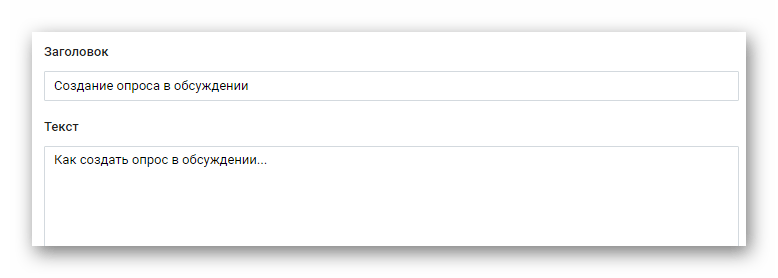
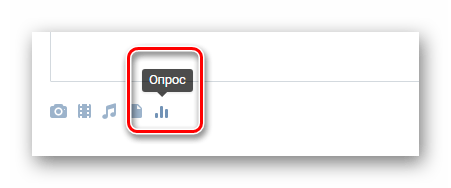
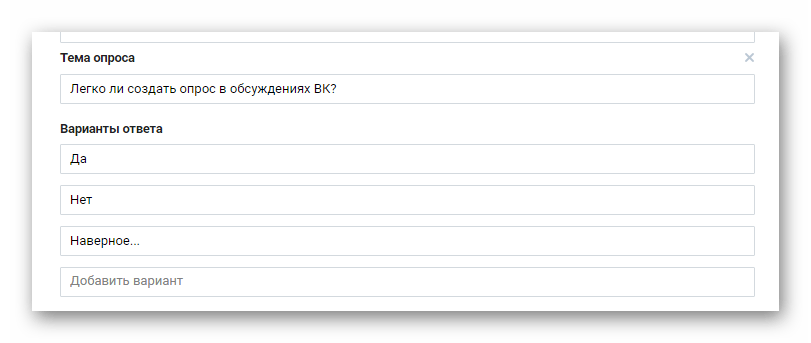

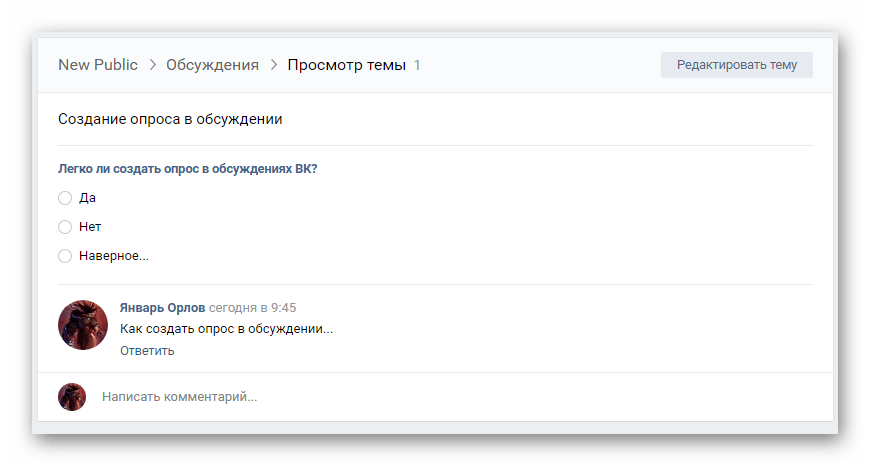
Вдобавок ко всему вышесказанному важно отметить, что подобные формы возможно добавлять не только в новые обсуждения, но и в заранее созданные. Однако, учтите – в одной теме обсуждения ВКонтакте может одновременно существовать не более одного опроса.
- Откройте некогда созданное обсуждение в группе и кликните по кнопке «Редактировать тему» в верхнем правом углу страницы.
- В открывшемся окне кликните по иконке «Прикрепить опрос».
- В соответствии с предпочтениями заполните каждое представленное поле.
- Обратите также внимание, что тут же вы можете удалить форму, кликнув по иконке крестика со всплывающей подсказкой «Не прикреплять» над полем «Тема опроса».
- Как только все будет соответствовать вашим желаниям, нажмите в самом низу кнопку «Сохранить», чтобы новая форма была опубликована в этой теме раздела обсуждений.
- Вследствие всех проделанных действий новая форма будет также размещена в шапке обсуждения.
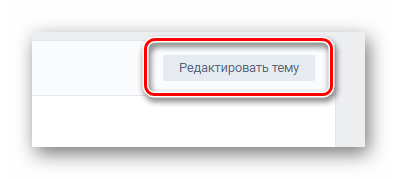
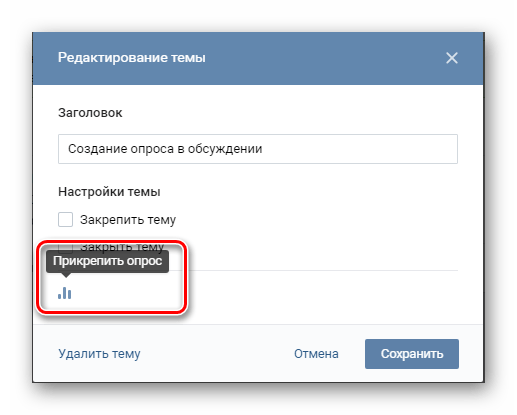


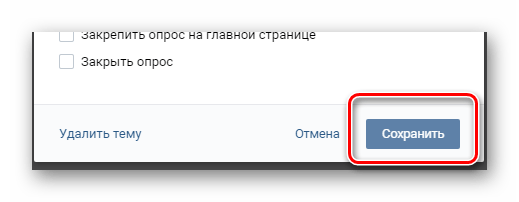

На этом все аспекты, касающиеся анкетирования в обсуждениях, заканчиваются.
Создание опроса на стене группы
Процесс создания формы на главной странице сообщества ВКонтакте фактически не имеет отличий от ранее названного. Однако, несмотря на это, при публикации анкеты на стене сообщества открываются куда большие возможности в плане настройки опроса, касающиеся, в первую очередь, параметров приватности голосования.
Разместить анкету на стене сообщества могут только администраторы, обладающие высшими правами или обычные участники, при наличии открытого доступа к содержанию стены группы. Любые отличные от этого варианты полностью исключены.
Также заметьте, что от ваших прав в рамках нужного сообщества полностью зависят дополнительные возможности. Например, администраторы могут оставлять опросы не только от своего лица, но и от имени паблика.
- Находясь на главной странице группы найдите блок «Добавить запись» и кликните по нему.
- В самом низу раскрытой формы добавления текста наведите курсоры мыши на пункт «Еще».
- Среди представленных элементов меню выберите раздел «Опрос».
- Заполните каждое представленное поле в полном соответствии с вашими предпочтениями, отталкиваясь от наименования той или иной графы.
- При необходимости установите галочку «Анонимное голосование», чтобы каждый оставленный голос в вашей анкете был невидим для других пользователей.
- Подготовив и перепроверив опросную форму, нажмите кнопку «Отправить» в самом низу блока «Добавить запись…».

Для добавления полноценной анкеты не обязательно как-либо заполнять основное текстовое поле «Добавить запись…».



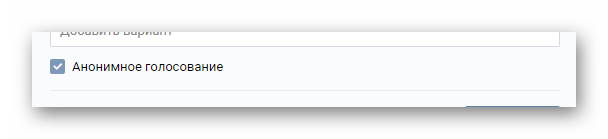
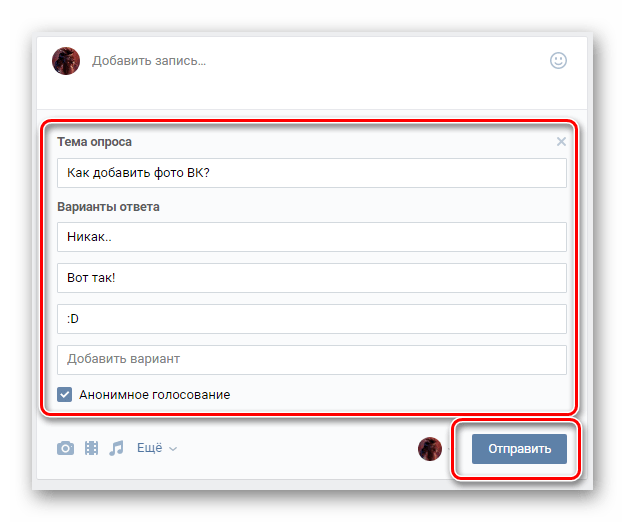
Обратите внимание, что если вы являетесь полноправным администратором сообщества, то вам предоставляется возможность оставить форму от имени группы.
- Перед окончательной отправкой сообщения кликните по иконке с аватаркой вашего профиля с левой стороны от ранее упомянутой кнопки «Отправить».
- Из этого списка выберите один из двух возможных вариантов: отправку от лица сообщества или от вашего личного имени.
- В зависимости от выставленных настроек, вы увидите свой опрос на главной странице сообщества.
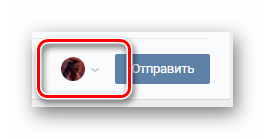
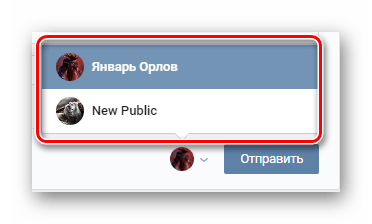
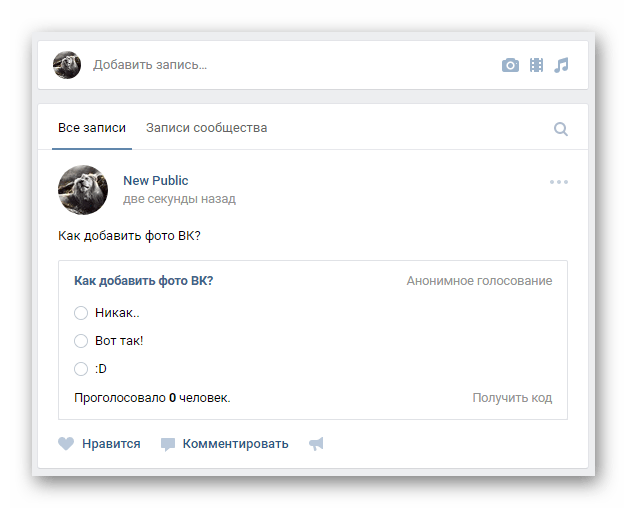
Заполнять основное текстовое поле при публикации данного типа анкеты рекомендуется лишь в случае крайней необходимости, чтобы облегчить восприятие участниками паблика!
Cтоит отметить, что после публикации формы на стену вы можете ее закрепить. При этом, делается это по аналогичной системе с обыкновенными записями на стене.
- Наведите курсор мыши на иконку «…», расположенную в правом верхнем углу опубликованного ранее опроса.
- Среди представленных пунктов кликните по строчке с текстовой подписью «Закрепить».
- Обновите страницу, чтобы ваш пост был переместился в самое начало ленты активности сообщества.

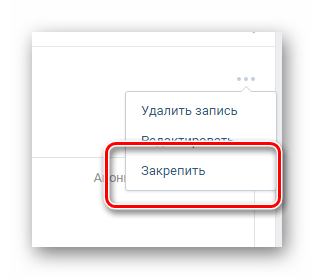

Кроме сказанного, важно уделить внимание такому аспекту, как возможность полноценного редактирования опроса после его публикации.
- Наведите курсор мыши на значок «…».
- Среди пунктов выберите «Редактировать».
- Отредактируйте основные поля анкеты так, как вам нужно, и нажмите кнопку «Сохранить».
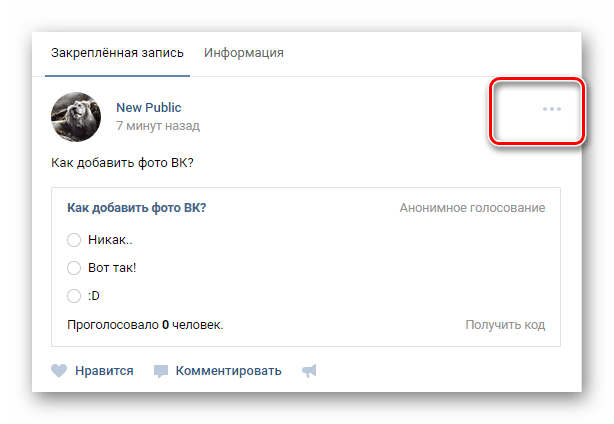

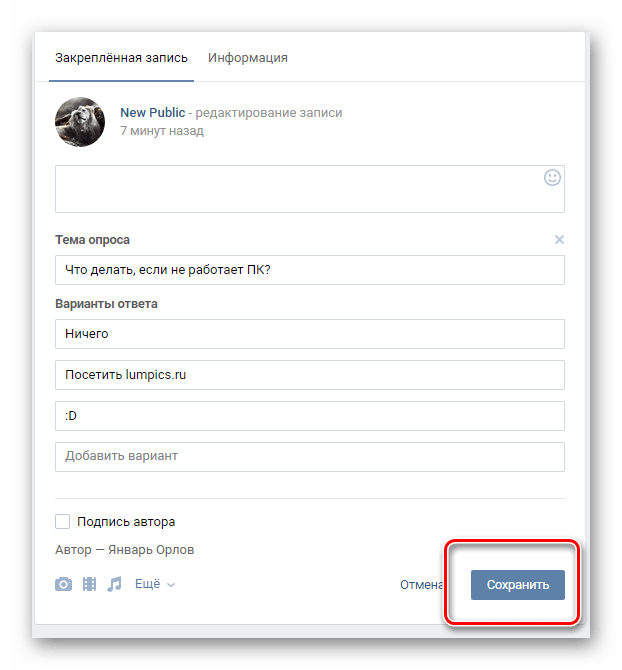
Настоятельно рекомендуется не производить значительного изменения анкет, в которых уже были выставлены голоса некоторых пользователей. Связано это с тем, что от подобных манипуляций существенно страдают показатели достоверности созданного опроса.
На данном этапе все действия, касающиеся опросов в группах ВКонтакте, заканчиваются. На сегодняшний день перечисленные методики являются единственными. Более того, для создания подобных форм не требуется использовать какие-либо сторонние дополнения, исключениями являются только решения вопроса как переголосовать в опросах.
Если у вас возникают сложности, мы всегда готовы вам помочь. Всего доброго!
 Мы рады, что смогли помочь Вам в решении проблемы.
Мы рады, что смогли помочь Вам в решении проблемы. Опишите, что у вас не получилось.
Наши специалисты постараются ответить максимально быстро.
Опишите, что у вас не получилось.
Наши специалисты постараются ответить максимально быстро.Помогла ли вам эта статья?
ДА НЕТКак добавить в черный список Вконтакте
Привет, Бро! Если кто-то раздражает вас во Вконтакте или по каким-либо другим причинам вынуждаете вас прекратить общение, вы можете легко заблокировать учетную запись — добавьте человека в черный список, чтобы он или она не могли просматривать ваш профиль, фотографии, каналы, и пишу вам сообщения! Итак, давайте посмотрим, , как добавить в черный список Вконтакте !
Как добавить в черный список ВКонтакте
Как я уже сказал, Братан, ты можешь легко заблокировать раздражающего человека, добавив его в черный список ВКонтакте! Что ж, давайте поговорим о том, как добавить человека в черный список.Для этого просто выполните несколько простых шагов:
Шаг 1
Войдите на vk.com, нажмите на стрелочку возле имени и перейдите на вкладку «Настройки»;

Шаг 2
На следующей странице необходимо выбрать вкладку «Черный список», выбрать человека из списка и нажать кнопку «Добавить в черный список».

Шаг 3
В следующем окне вам просто нужно выбрать нужного человека из списка ниже и нажать кнопку «Добавить в черный список»;

Шаг 4
Выбранный человек будет добавлен в черный список, и после этого он или она не сможет просматривать ваш профиль и писать сообщения.
Кстати, если вы не можете найти нужного человека в списке, просто зайдите на его страницу, скопируйте URL и скопируйте его в нужное поле!
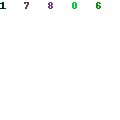
Если вы хотите разблокировать человека — чтобы удалить его из черного списка ВКонтакте, вам просто нужно открыть черный список и нажать на ссылку «разблокировать»!
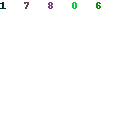
А как узнать, что кто-то добавил вас в черный список? Братан, ты должен знать, что если ты видишь это сообщение, посещая чью-то страницу, это определенно означает, что этот человек заблокировал тебя!

Бро, прочитайте, как искать девушек в ВК и что делать, если забыли пароль к аккаунту ВКонтакте!
Как заблокировать человека на ВК
Есть еще один способ заблокировать кого-то на ВК:
Вам просто нужно открыть свой профиль, нажать кнопку с 3 очками и нажать «Заблокировать имя пользователя»;
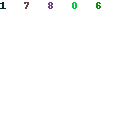
После этого выбранный человек будет добавлен в ваш черный список ВКонтакте!
Но вы должны помнить, что таким образом вы можете блокировать только пользователей, которые не являются вашими друзьями в ВК! Итак, чтобы заблокировать друга, сначала нужно удалить его или ее из друзей!
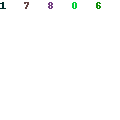 Загрузка… ,
Загрузка… ,Как удалить группу (сообщество) ВКонтакте

Мы пожинаем плоды популярности социальных сетей, некоторые больше, другие меньше. А копирование личных фотографий и профилей вскрытия — самые безобидные инциденты, которые могут подстерегать незадачливого пользователя.
Хуже, когда профиль редактируется неизвестными лицами или заблокирован для хоста и используется тем, кто знает, с какой целью. В один прекрасный день вы можете внезапно оказаться в террористической группе или сообществе с сомнительной репутацией.
ВКонтакте — одна из самых популярных социальных сетей, особенно среди подростков. Это то, что делает его членом одной из самых привлекательных целей для всех видов недобросовестных людей.
что делать?
Общие правила безопасности не отменены: пароль должен быть как можно сложнее. Его контактные данные ни в коем случае не должны «светиться», чем меньше будет написано в личном кабинете данных, фотографий, видео, тем лучше, и если у вас много «рассекреченных», все должны быть удалены.
Это помогает скрыть профиль и ограничить иностранную активность в настройках конфиденциальности. Абсолютную защиту не желают, а как способ борьбы с надоедливой работой спамеров.
Не меньшее внимание уделяется сообществу ВКонтакте, членство в котором предлагается кем-то (даже лучшим другом) или даже желательным для пользователя. Но если вам случится попасть в сомнительную группу или просто заинтересованность в сообществе прошла, то лучше немедленно удалить.
Как удалить группу?
Удалить сообщество довольно просто, чтобы вступить в контакт.Для этого необходимо войти в свой профиль и щелкнуть ссылку Мои группы слева от основного изображения. Таким образом, пользователь попадает на страницу сообщества, где все группы, из которых он состоит, отображаются в виде списка, отсортированного по мере их присоединения, в порядке убывания — от самого нового до самого старого.
Чтобы удалить группу, просто войдите в нее, то есть найдите ее в списке и щелкните по ее руке, а затем на домашней странице сообщества нажмите на ссылку из группы в правой части экрана.
Тонкости процесса
- Если сообщество создано сторонним сайтом и представлено только в контакте, оно не может быть удалено, поскольку пользователь считается подписанным на новости этого сообщества. Соответственно, на главной странице необходимо будет нажать «Отписаться» вместо «Выход».
- Удалить чужую группу или общедоступную страницу, по сути, невозможно, вы можете выйти только из нее или из ее подписчиков. Те. пользователь не получает информацию об обновлениях, но само сообщество осталось там, где оно было. Более того, даже если группа, созданная пользователем, удалить ее он не сможет. Вы можете сделать группу наиболее закрытой, т. Е. Остаться ее единственным участником (это делается на той же странице на вкладке «Управление сообществом»), или выйти из нее, и права группы администраторов будут переданы кому-то еще.
Это расходы на рекламу — не всегда можно обратить вспять, последствия тех или иных действий пользователя будут сохраняться до тех пор, пока есть вконтакте его профиль.
- Товары
- Клиенты
- Случаи использования
- Переполнение стека Публичные вопросы и ответы
- Команды Частные вопросы и ответы для вашей команды
- предприятие Частные вопросы и ответы для вашего предприятия
- работы Программирование и связанные с ним технические возможности карьерного роста
- Талант Нанимать технический талант
- реклама Связаться с разработчиками по всему миру


